Page 1
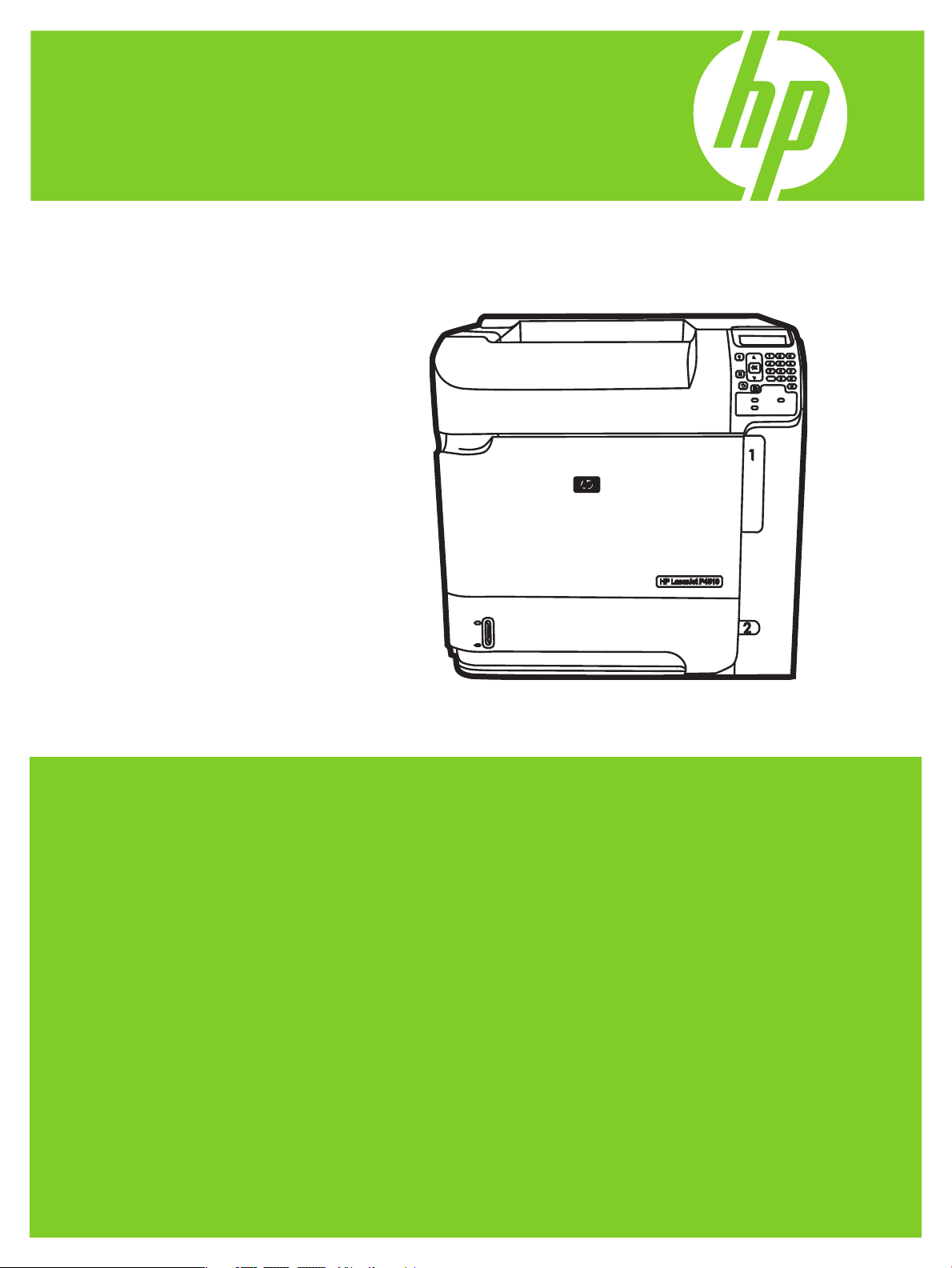
HP LaserJet P4010 and P4510 Series Printers
Imprimantes HP LaserJet séries P4010
et P4510
Getting Started Guide
Guide de mise en route
Ръководство за начално запознаване
Οδηγός Εκκίνησης
Алғашқы іске қосу жөніндегі нұсқаулық
Руководство по началу работы
Başlangıç Kılavuzu
Короткий посібник
Page 2
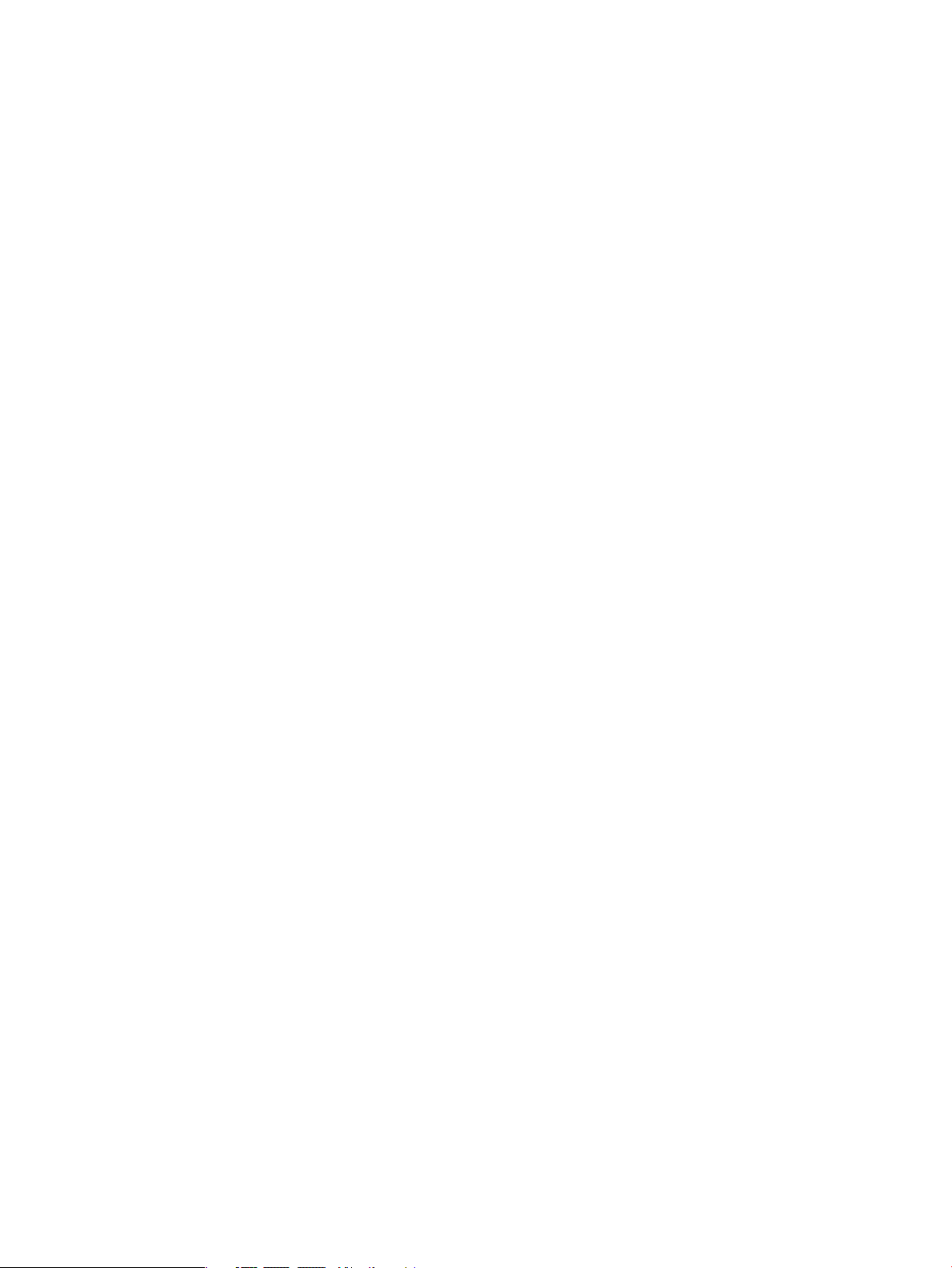
Copyright and License
© 2008 Copyright Hewlett-Packard Development Company, L.P.
Reproduction, adaptation or translation without prior written
permission is prohibited, except as allowed under the copyright
laws.
The information contained herein is subject to change without
notice.
The only warranties for HP products and services are set forth in
the express warranty statements accompanying such products
and services. Nothing herein should be construed as constituting
an additional warranty. HP shall not be liable for technical or
editorial errors or omissions contained herein.
Part number: CB506-91001
Edition 1, 8/2008
FCC Regulations
This equipment has been tested and found to comply with the
limits for a Class B digital device, pursuant to Part 15 of the FCC
rules. These limits are designed to provide reasonable protection
against harmful interference in a residential installation. This
equipment generates, uses, and can radiate radio-frequency
energy. If this equipment is not installed and used in accordance
with the instructions, it may cause harmful interference to
radio communications. However, there is no guarantee that
interference will not occur in a particular installation. If this
equipment does cause harmful interference to radio or television
reception, which can be determined by turning the equipment
off and on, correct the interference by one or more of the
following measures:
• Reorient or relocate the receiving antenna.
• Increase separation between equipment and receiver.
• Connect equipment to an outlet on a circuit different from
that to which the receiver is located.
• Consult your dealer or an experienced radio/TV technician.
Any changes or modications to the product that are not
expressly approved by HP could void the user’s authority to
operate this equipment. Use of a shielded interface cable is
required to comply with the Class B limits of Part 15 of FCC
rules. For more regulatory information, see the electronic
user guide. Hewlett-Packard shall not be liable for any direct,
indirect, incidental, consequential, or other damage alleged in
connection with the furnishing or use of this information.
Trademark Credits
Windows® is a U.S. registered trademark of Microsoft
Corporation.
Copyright et licence
© 2008 Copyright Hewlett-Packard Development Company, L.P.
Toute reproduction, adaptation ou traduction sans autorisation
expresse par écrit est interdite, sauf dans les cas permis par les
lois régissant les droits d'auteur.
Les informations contenues dans ce document peuvent être
modiées sans préavis.
Les seules garanties pour les produits et services HP sont décrites
dans les déclarations de garantie expresses accompagnant
ces mêmes produits et services. Les informations contenues
dans ce document ne constituent en aucun cas une garantie
supplémentaire. HP n'est pas responsable des éventuelles
erreurs d'ordre technique ou éditorial ou des omissions du
présent document.
Référence : CB506-91001
Edition 1, 8/2008
Réglementations de la FCC
Les tests effectués sur cet équipement ont déterminé qu’il est
conforme aux prescriptions des unités numériques de classe B,
telles que spéciées à l’article 15 des normes de la FCC
(Commission fédérale des communications). Ces limites
sont destinées à assurer une protection sufsante contre les
interférences produites dans une installation résidentielle. Cet
équipement génère, utilise et peut émettre de l’énergie sous
forme d'ondes radio. Si ce matériel n’est pas installé et utilisé
conformément aux instructions, il peut causer des interférences
nuisibles aux communications radio. Aucune garantie n'est
néanmoins fournie quant à l'apparition d'interférences dans
une installation particulière. Si cet appareil provoque des
interférences nuisibles (qui peuvent être déterminées en
éteignant et rallumant l'appareil) à des communications radio ou
télévision, corrigez ce problème en appliquant une ou plusieurs
des mesures suivantes :
• Réorientez ou déplacez l’antenne de réception.
• Augmentez la distance séparant l’équipement du récepteur.
• Connectez l’équipement à une prise située sur un circuit
différent de celui sur lequel se trouve le récepteur.
• Consultez votre revendeur ou un technicien radio/télévision
expérimenté.
Toute modication apportée au produit sans le consentement de
HP peut se traduire par la révocation du droit d’exploitation de
l’équipement dont jouit l’utilisateur. Un câble d’interface blindé
est requis an de satisfaire aux stipulations de l’article 15 des
réglementations de la FCC sur les appareils de classe B. Pour de
plus amples informations sur les réglementations, reportez-vous
au Guide de l'utilisateur au format électronique. Hewlett-Packard
ne sera en aucun cas tenu responsable des dommages directs,
indirects, accessoires, consécutifs ou autres pouvant résulter de
la mise à disposition de ces informations ou de leur utilisation.
Marques commerciales et déposées
Windows® est une marque déposée aux Etats-Unis de Microsoft
Corporation.
Page 3
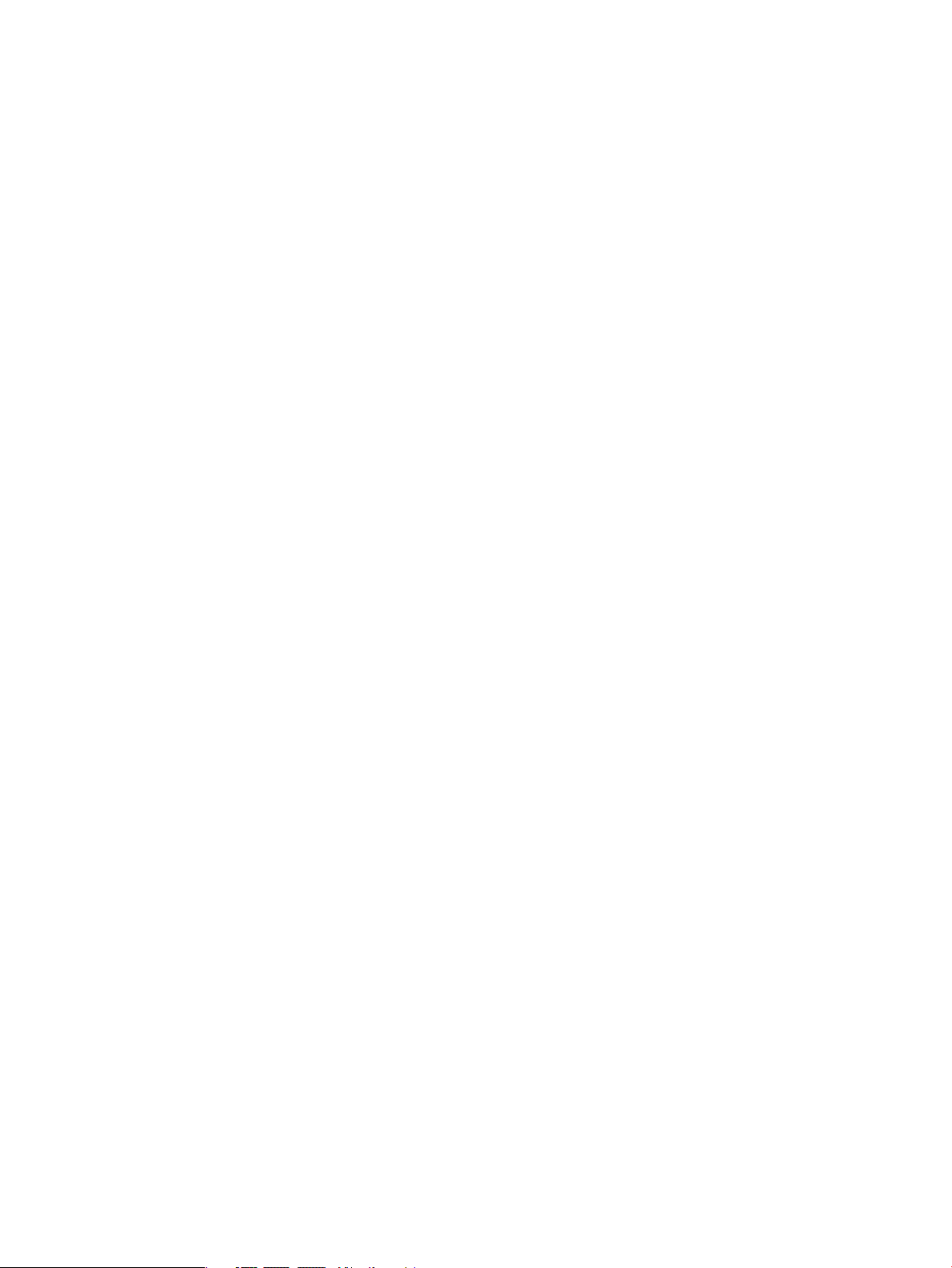
Hardware setup................................................................................................................................. 2
Software setup
Windows USB....................................................................................................................... 9
Windows Network................................................................................................................. 14
Macintosh USB...................................................................................................................... 21
Macintosh Network................................................................................................................ 29
Conguration matérielle...................................................................................................................... 2
Conguration logicielle
USB pour Windows................................................................................................................ 9
Réseau pour Windows............................................................................................................ 14
USB pour Macintosh............................................................................................................... 21
Réseau pour Macintosh........................................................................................................... 29
Инсталиране на хардуер.................................................................................................................. 2
Инсталиране на софтуер
От Windows по USB.............................................................................................................. 9
От Windows по мрежа.......................................................................................................... 14
От Macintosh по USB............................................................................................................. 21
От Macintosh по мрежа......................................................................................................... 29
Εγκατάσταση υλικού........................................................................................................................... 2
Εγκατάσταση λογισμικού
Σύνδεση USB σε Windows....................................................................................................... 9
Σύνδεση δικτύου σε Windows.................................................................................................. 14
Σύνδεση USB σε Macintosh...................................................................................................... 21
Σύνδεση δικτύου σε Macintosh................................................................................................. 29
Аппараттық құралды орнату......................................................................................................................... 2
Бағдарламалық құралды орнату
Windows USB.................................................................................................................................... 9
Windows желісі.................................................................................................................................. 14
Macintosh USB.................................................................................................................................. 21
Macintosh желісі................................................................................................................................ 29
Установка оборудования.................................................................................................................... 2
Установка ПО
Подключение через USB для Windows................................................................................... 9
Подключение через локальную сеть для Windows................................................................... 14
Подключение через USB для Macintosh.................................................................................. 21
Подключение через локальную сеть для Macintosh.................................................................. 29
Donanım ayarları............................................................................................................................... 2
Yazılım ayarları
Windows USB........................................................................................................................ 9
Windows Ağı........................................................................................................................ 14
Macintosh USB....................................................................................................................... 21
Macintosh Ağı....................................................................................................................... 29
Встановлення обладнання.................................................................................................................. 2
Налаштування програмного забезпечення
USB-підключення для Windows............................................................................................... 9
Створення мережі для Windows.............................................................................................. 14
USB-підключення для Macintosh.............................................................................................. 21
Створення мережі для Macintosh............................................................................................. 29
Page 4
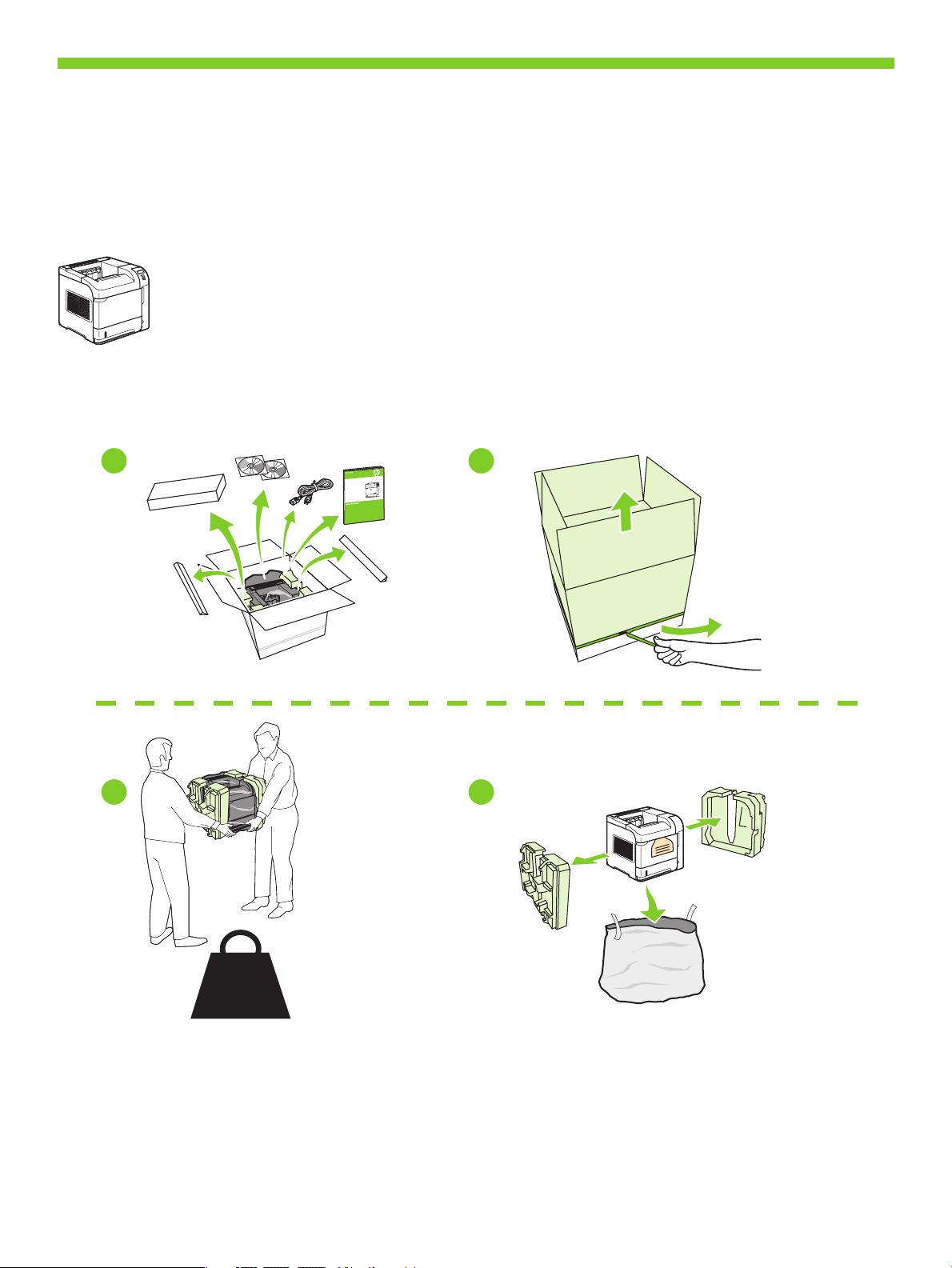
1
23.5 kg
52 lb
Unpack the product.
Αφαιρέστε το προϊόν από τη
συσκευασία του.
Ürünü ambalajından çıkarın.
HP LaserJet P4014 Printer (CB506A)
HP LaserJet P4014n Printer (CB507A)
HP LaserJet P4014dn Printer (CB512A)
HP LaserJet P4015n Printer (CB509A)
HP LaserJet P4015dn Printer (CB526A)
HP LaserJet P4515n Printer (CB514A)
1 2
Déballez le produit.
Өнімді қаптамасынан шығару.
Розпакуйте пристрій.
Разопаковайте принтера.
Извлеките устройство из
упаковки.
3
4
1
Page 5
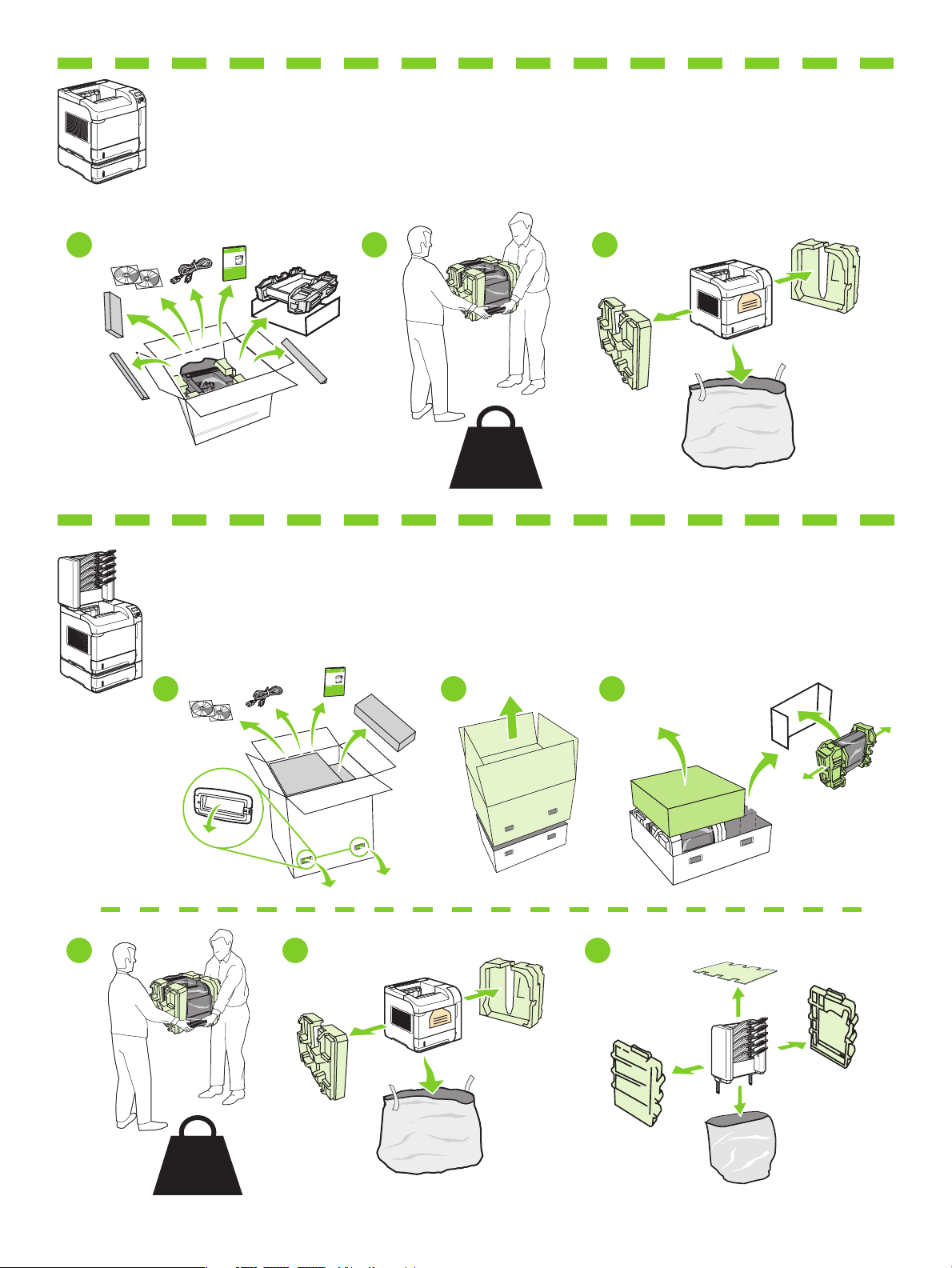
23.5 kg
52 lb
25.8 kg
57 lb
HP LaserJet P4015tn Printer (CB510A)
HP LaserJet P4015x Printer (CB511A)
HP LaserJet P4515tn Printer (CB515A)
HP LaserJet P4515x Printer (CB516A)
1 2 3
HP LaserJet P4515xm Printer (CB517A)
1 2 3
4 5 6
2
Page 6
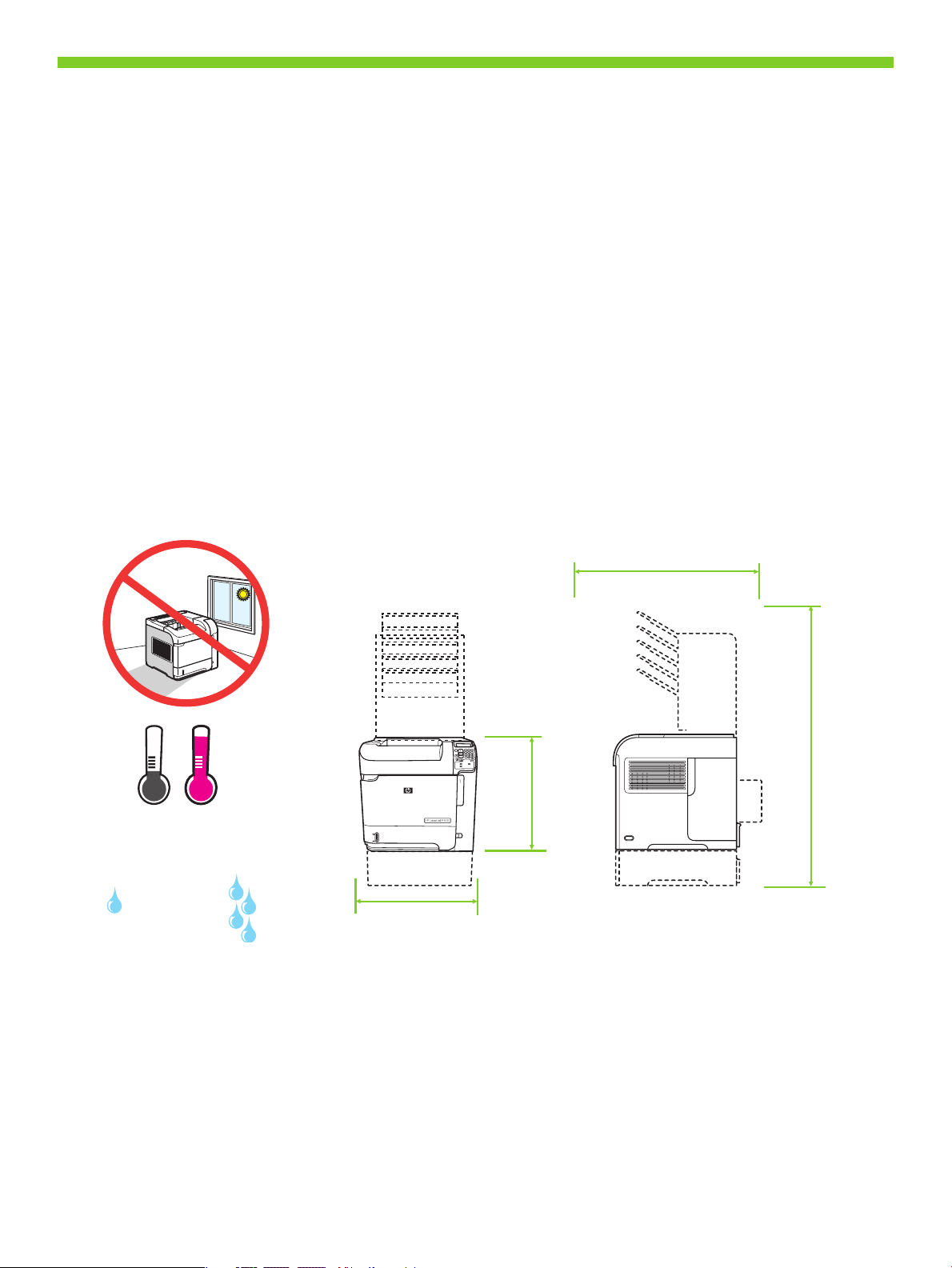
2
10˚ - 32.5˚C
(50˚ - 90.5˚F)
10% - 90%
425 mm (16.5 inches)
94 mm (15.5 inches)
955 mm (.6 inches)
5 mm (21.0 inches)
Select a sturdy, well-ventilated, dust-free area to position the product.
Choisissez un emplacement stable, aéré et non poussiéreux pour installer le produit.
Изберете стабилна повърхност на добре вентилирано и незапрашено място, където да поставите принтера.
Τοποθετήστε το προϊόν σε ένα σταθερό σημείο, σε καλά αεριζόμενο χώρο χωρίς σκόνη.
Өнімді орналастыру үшін орнықты, жақсы желдетілетін және шаңсыз жерді таңдаңыз.
Устанавливайте устройство на твердую поверхность в хорошо вентилируемом непыльном помещении.
Ürünü, iyi havalandırılan, tozdan arındırılmış bir yerde sağlam bir zemine yerleştirin.
Встановлюйте пристрій на стійкій поверхні у добре провітрюваному незапиленому місці.
Page 7
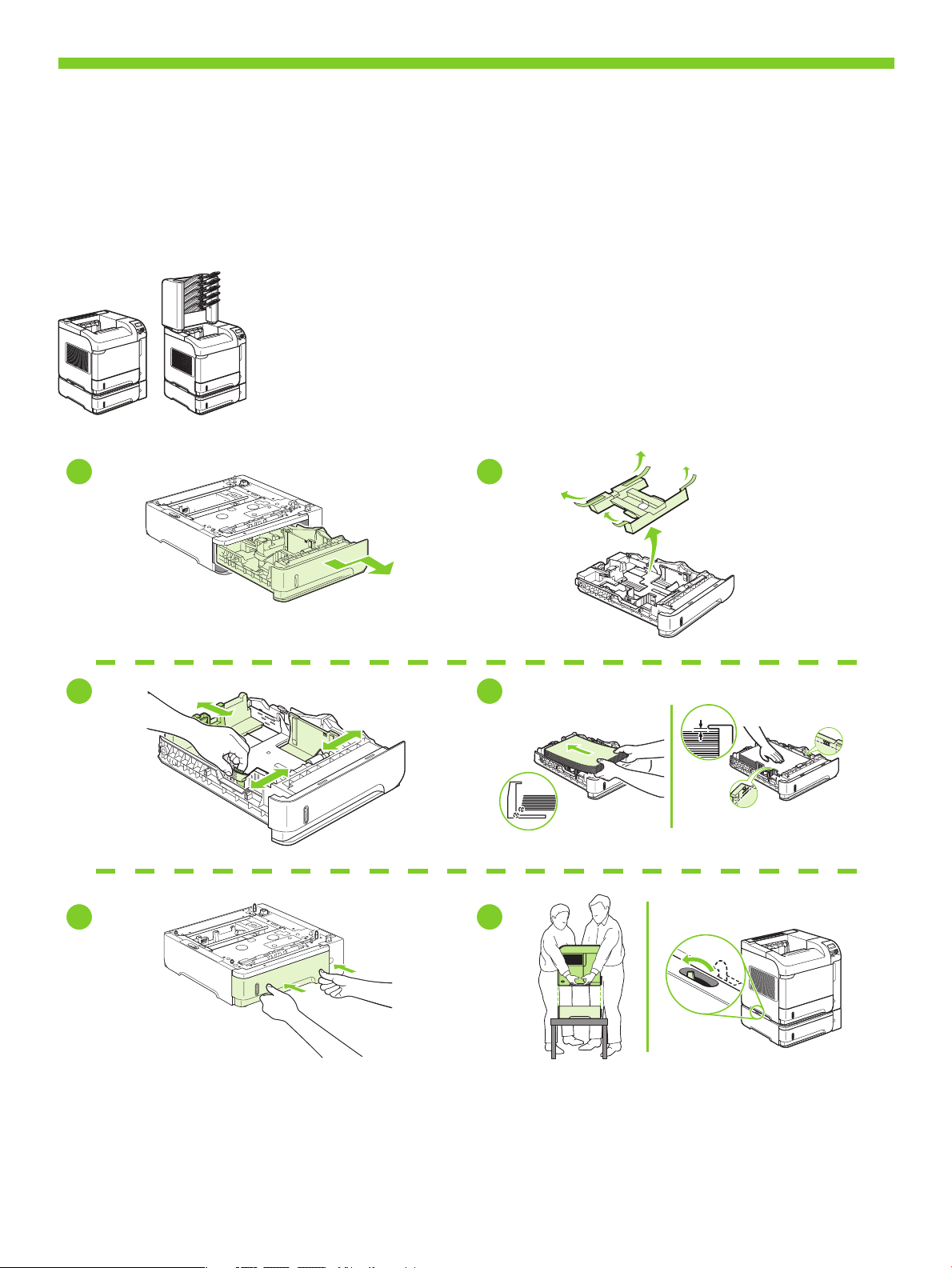
Install the 500-sheet tray.
Поставете тавата за 500 листа. Τοποθετήστε το δίσκο 500 φύλλων.
500-парақтық науаны орнатыңыз. Установите лоток на 500 листов.
500 sayfalık tepsiyi takın. Вставте лоток на 500 аркушів.
HP LaserJet P4015tn Printer (CB510A)
HP LaserJet P4015x Printer (CB511A)
HP LaserJet P4515tn Printer (CB515A)
HP LaserJet P4515x Printer (CB516A)
HP LaserJet P4515xm Printer (CB517A)
Installez le bac 500 feuilles.
1
3
5
2
4
6
4
Page 8
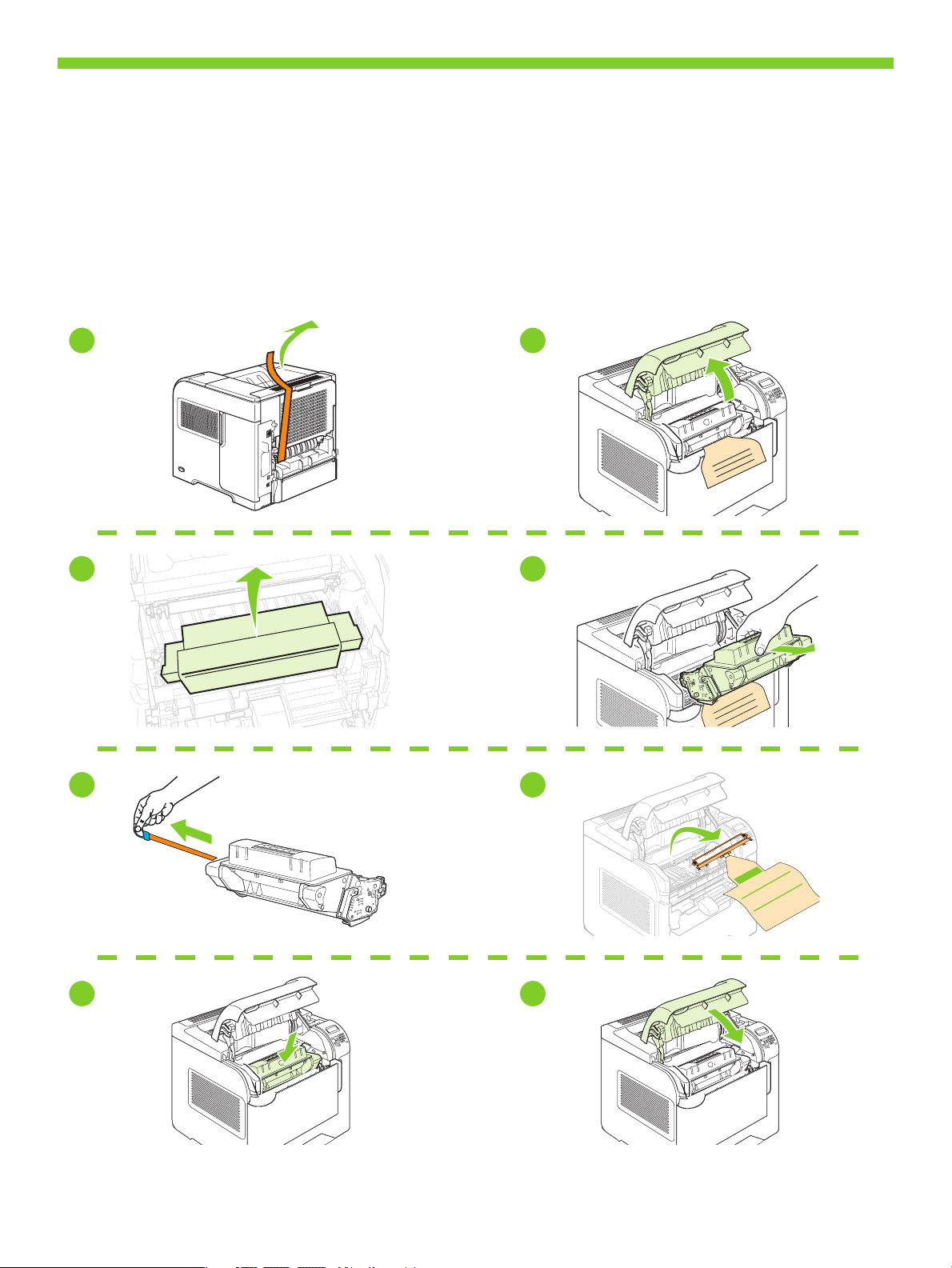
4
Remove the packing material.
Retirez les bandes de protection.
Отстранете опаковъчния материал.
Қаптау материалдарын алып тастаңыз.
Ambalaj malzemesini çıkarın.
1 2
3 4
Αφαιρέστε το υλικό συσκευασίας.
Удалите упаковочный материал.
Зніміть пакувальні матеріали.
5 6
7 8
5
Page 9
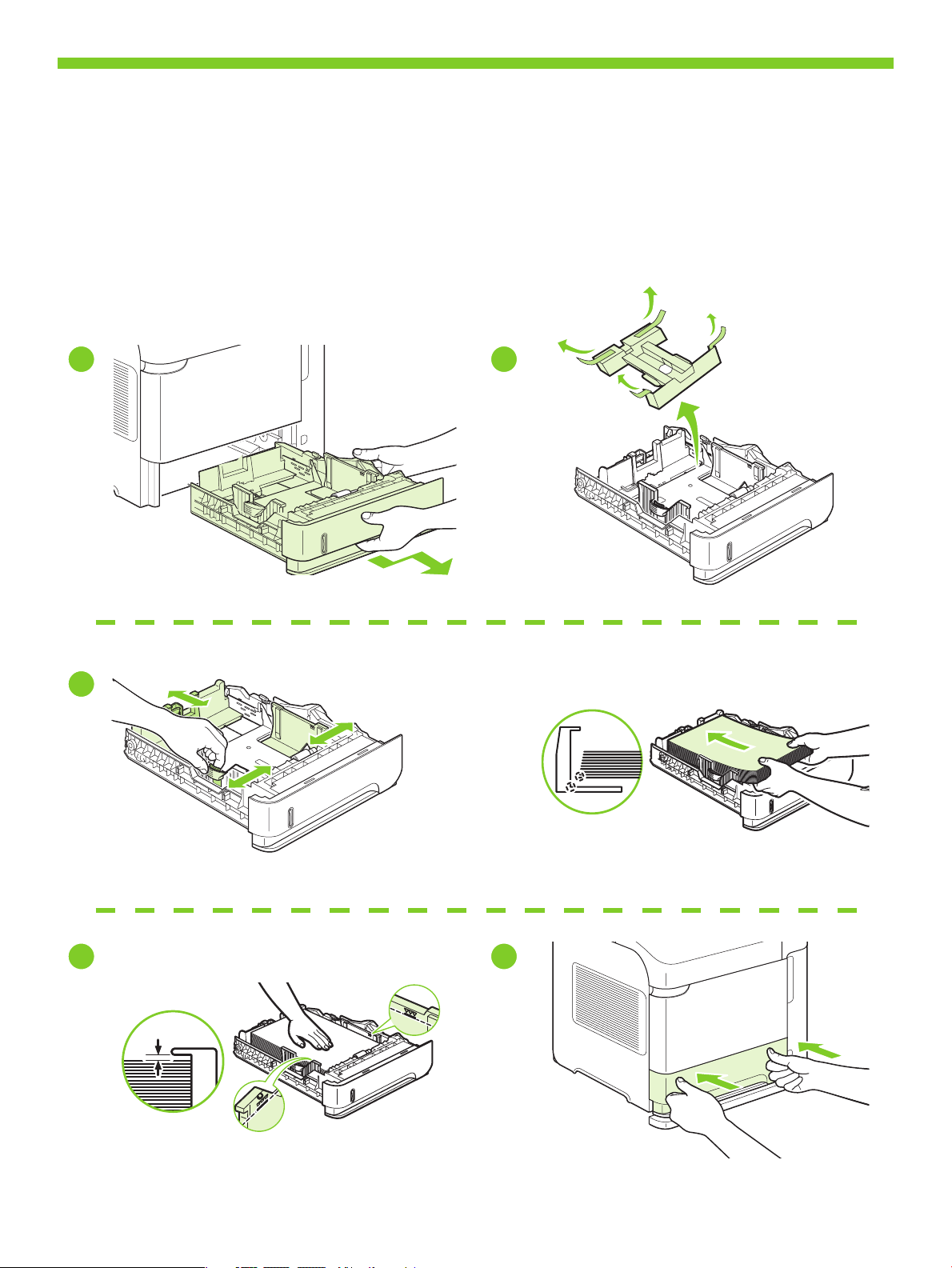
5
Load paper. Chargez du papier.
Заредете хартия. Τοποθετήστε χαρτί.
Қағазды салыңыз.
Загрузите бумагу.
Kağıt yerleştirin.
1 2
Завантажте папір.
3
4 5
6
Page 10
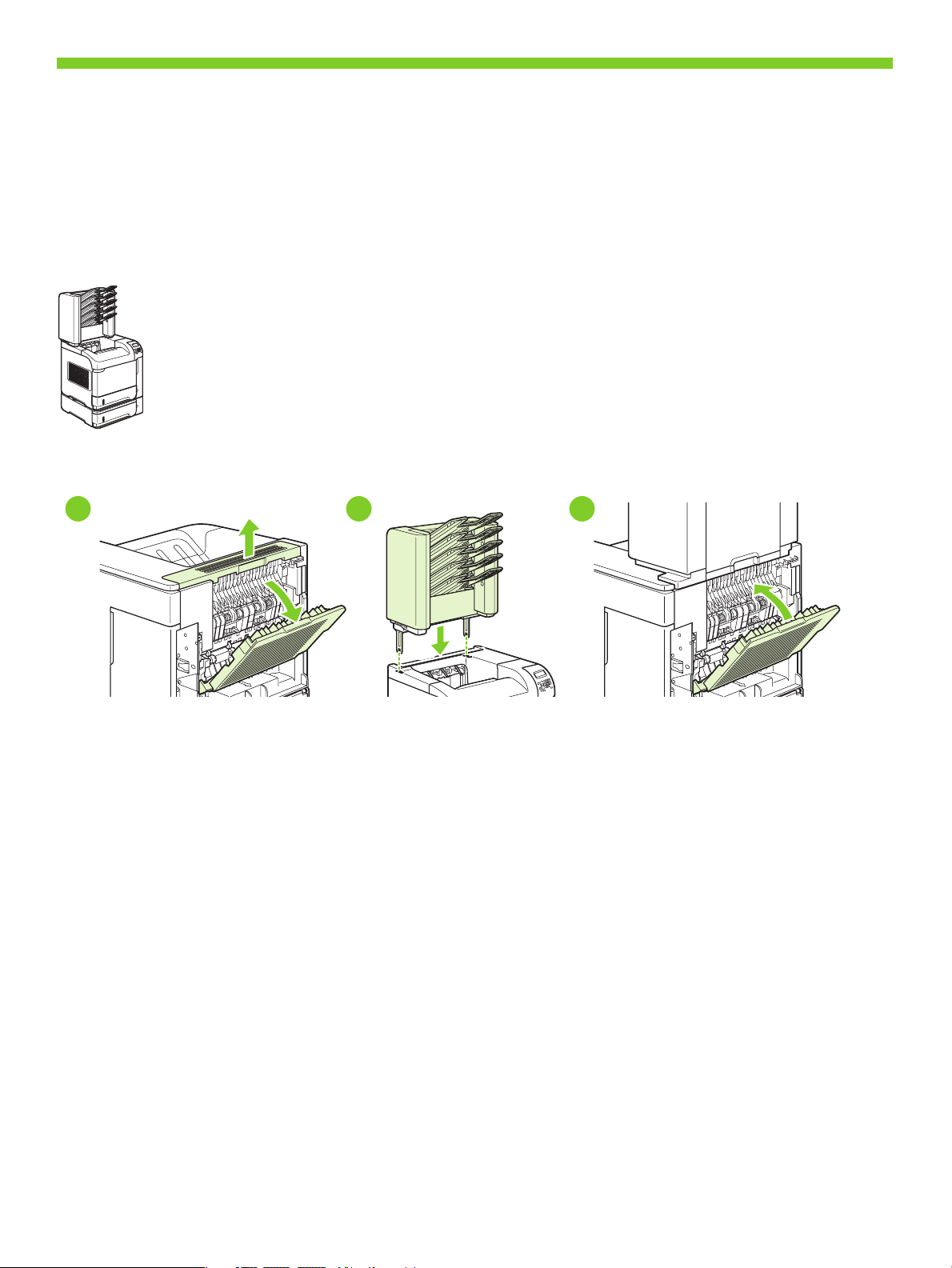
6
Install the 5-bin mailbox.
Поставете кутията за писма с 5 контейнера. Τοποθετήστε το εξάρτημα γραμματοκιβωτίου 5 θηκών.
5 қалталы пошта жәшігін орнатыңыз. Установите приемник на 5 почтовых ящиков.
5 bölmeli posta kutusunu takın. Вставте поштову скриньку із 5-ма відсіками.
HP LaserJet P4515xm Printer (CB517A)
1 2 3
Installez la trieuse à 5 bacs.
Page 11
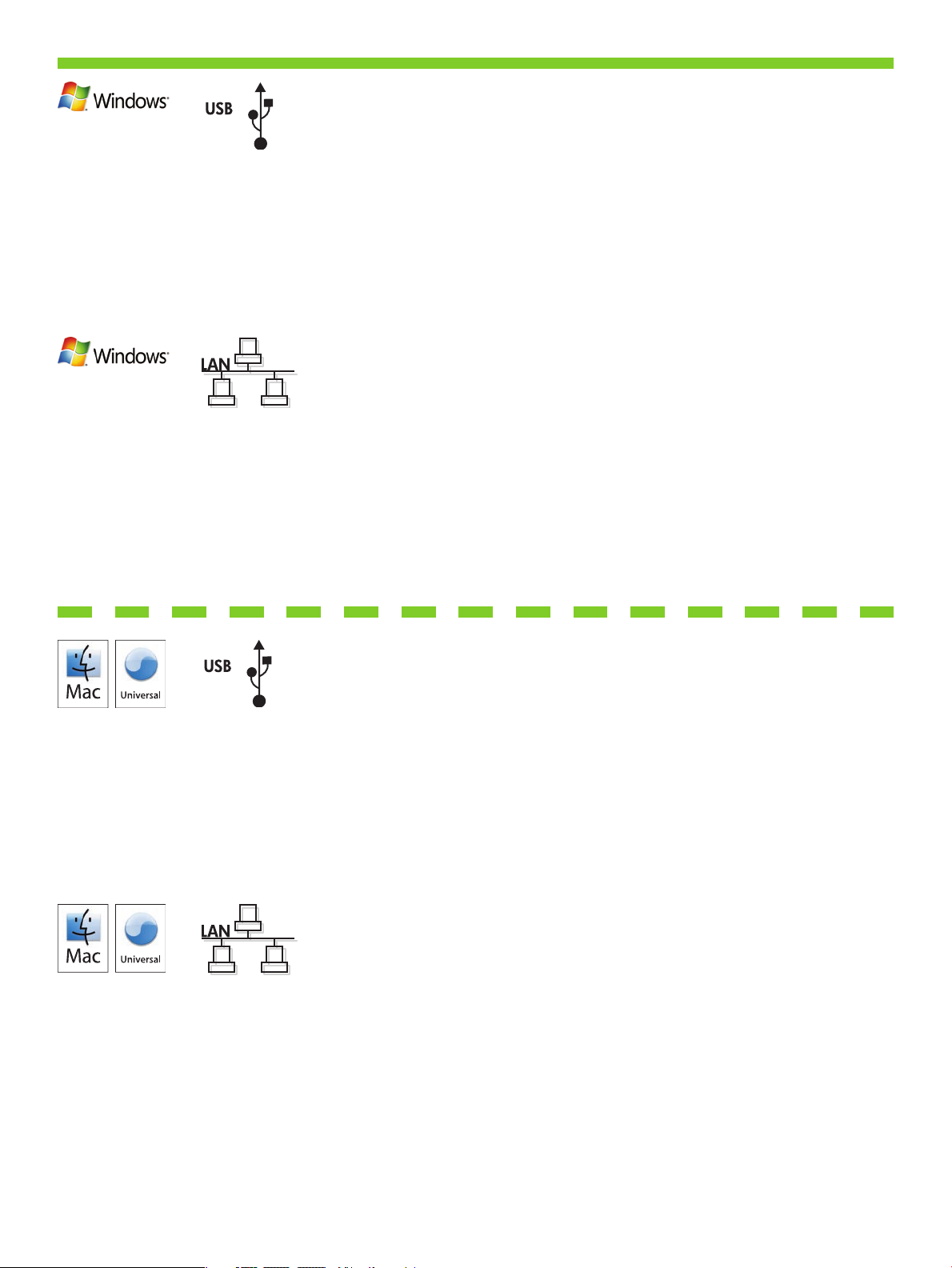
For USB connections, go to page 9.
Pour les connexions USB, reportez-vous à la page 9.
За USB връзки отидете на стр. 9.
USB портына жалғау үшін 9-бетке өтіңіз.
USB bağlantıları için 9. sayfaya gidin.
For network connections, go to page 14.
За мрежови връзки отидете на стр. 14.
Желіге жалғау үшін 14-бетке өтіңіз.
Ağ bağlantıları için 14. sayfaya gidin.
Εάν χρησιμοποιείτε σύνδεση USB, πηγαίνετε στη σελίδα 9.
Инструкции по подключению с помощью кабеля USB см.
на стр. 9.
Вказівки для USB-підключення див. на стор. 9.
Pour les connexions réseau, reportez-vous à la page 14.
Εάν χρησιμοποιείτε σύνδεση δικτύου, πηγαίνετε στη σελίδα 14.
Инструкции по подключению через локальную сеть см.
на стр. 14.
Вказівки для мережевого підключення див. на стор. 14.
For USB connections, go to page 21.
За USB връзки отидете на стр. 21.
USB портына жалғау үшін 21-бетке өтіңіз.
USB bağlantıları için 21. sayfaya gidin.
For network connections, go to page 29.
За мрежови връзки отидете на стр. 29.
Желіге жалғау үшін 29-бетке өтіңіз.
Ağ bağlantıları için 29. sayfaya gidin.
Pour les connexions USB, reportez-vous à la page 21.
Εάν χρησιμοποιείτε σύνδεση USB, πηγαίνετε στη σελίδα 21.
Инструкции по подключению с помощью кабеля USB
см. на стр. 21.
Вказівки для USB-підключення див. на стор. 21.
Pour les connexions réseau, reportez-vous à la page 29.
Εάν χρησιμοποιείτε σύνδεση δικτύου, πηγαίνετε στη σελίδα 29.
Инструкции по подключению через локальную сеть см.
на стр. 29.
Вказівки для мережевого підключення див. на стор. 29.
8
Page 12
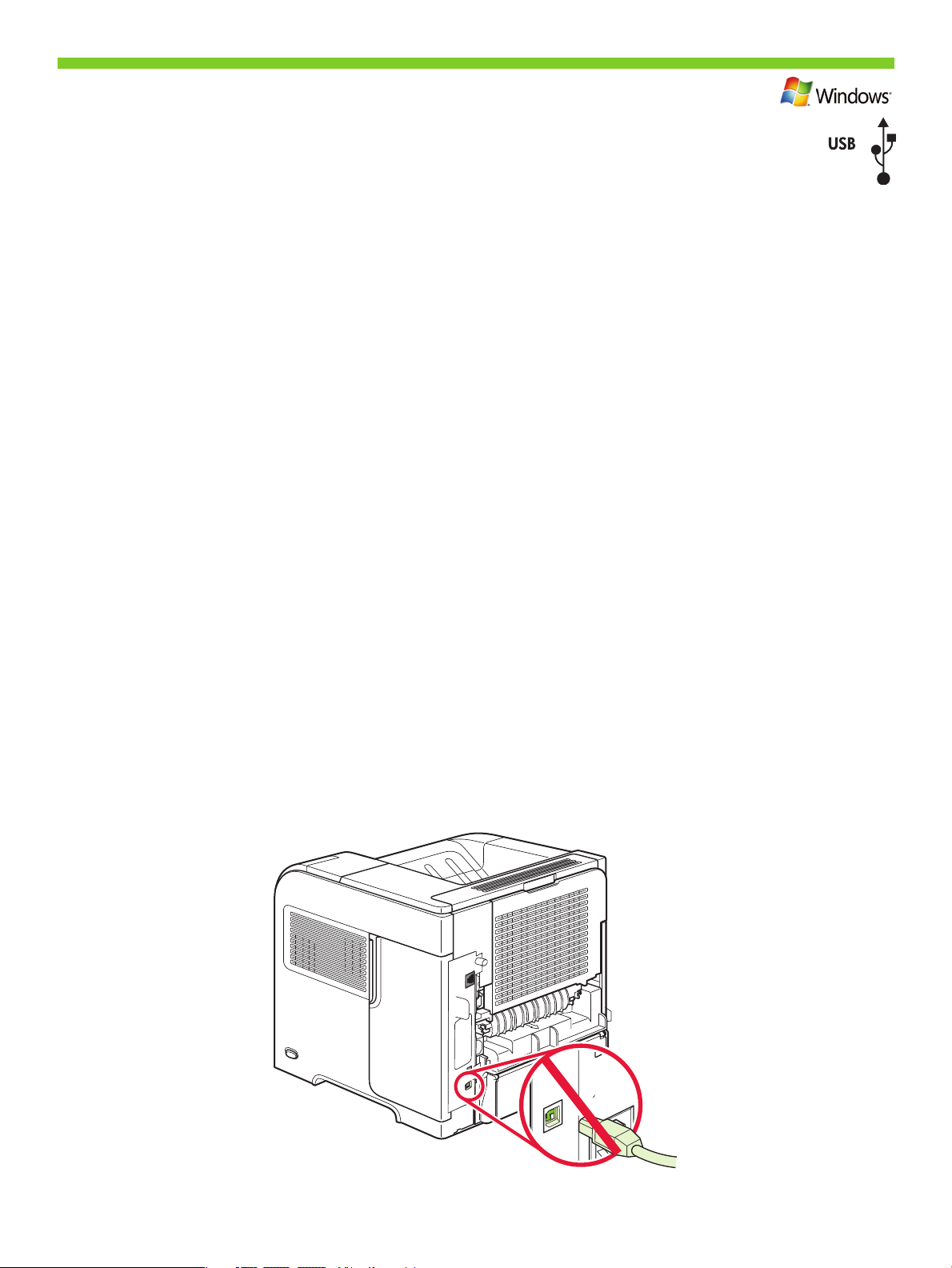
USB connection
Connexion USB
USB връзка
Σύνδεση USB
USB портына жалғау
Подключение с помощью кабеля USB
USB bağlantısı
Підключення за допомогою USB
Caution! Do not connect USB now. Wait until the software prompts you.
Attention ! Ne branchez pas le câble USB tout de suite. Attendez les instructions du logiciel.
Внимание: Не свързвайте сега USB кабела. Изчакайте, докато софтуерът ви подкани.
Προσοχή! Μη συνδέετε ακόμη το USB. Περιμένετε να εμφανιστεί το σχετικό μήνυμα προτροπής.
Абайлаңыз! Қазір USB портына жалғамаңыз. Бағдарламалық құрал нұсқау бергенше күтіңіз.
Внимание! Не подключайте кабель USB на этом этапе. Дождитесь запроса программы на это действие.
Dikkat! USB'yi şimdi bağlamayın. Yazılım bağlamanızı isteyinceye kadar bekleyin.
Обережно! Не під'єднуйте кабель USB зараз. Дочекайтеся вказівки програмного забезпечення.
9
Page 13
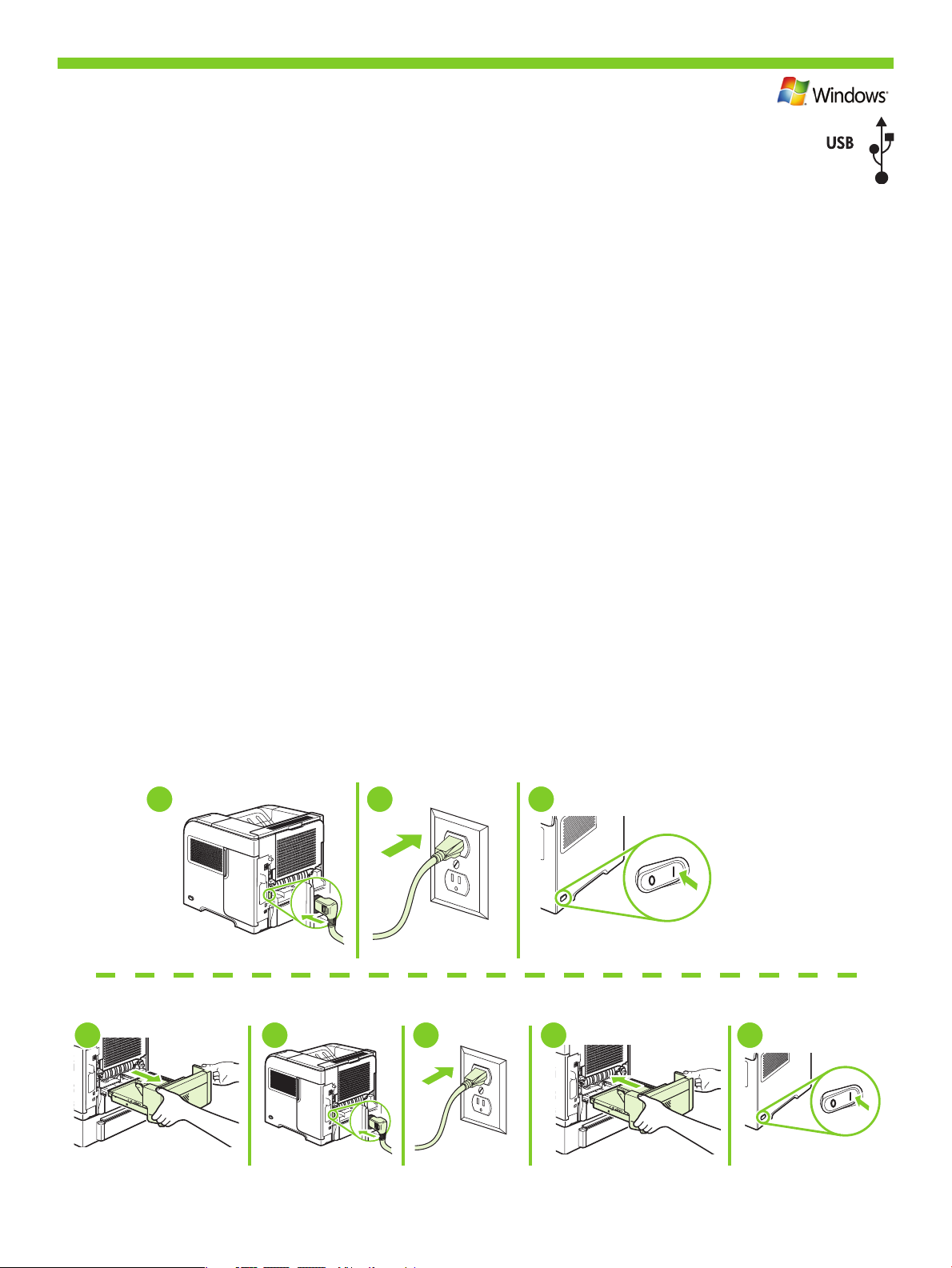
8
Connect the power, and turn on the product. If the duplexer is installed (CB511A, CB512A, CB516A,
CB51A, and CB526A), pull it out so you can connect the power cord, and then push the duplexer in.
Branchez le produit sur une prise d'alimentation, puis allumez-le. Si une unité d'impression recto verso
est installée (CB511A, CB512A, CB516A, CB51A et CB526A), tirez-la hors du produit an de pouvoir
brancher le cordon d'alimentation, puis replacez l'unité d'impression recto verso.
Свържете захранващия кабел и включете принтера. Ако устройството за двустранен печат е инсталирано
(CB511A, CB512A, CB516A, CB517A и CB526A), издърпайте го, за да можете да свържете захранващия кабел,
и след това пъхнете устройството за двустранен печат навътре.
Συνδέστε την παροχή ρεύματος και ανάψτε το προϊόν. Εάν είναι τοποθετημένο ένα εξάρτημα εκτύπωσης διπλής όψης
(CB511A, CB512A, CB516A, CB517A και CB526A), τραβήξτε το έξω για να συνδέσετε το καλώδιο τροφοδοσίας
και, στη συνέχεια, σπρώξτε το μέσα.
Қуат көзіне жалғап, содан кейін өнімді қосыңыз. Дуплекстеуші орнатылған жағдайда (CB511A, CB512A,
CB516A, CB517A және CB526A), оны қорек сымын жалғай алатындай етіп тартып шығарып, одан кейін
дуплекстеушіні қайта кіргізіңіз.
Подключите питание и включите устройство. Если установлен дуплексер (CB511A, CB512A, CB516A, CB517A
и CB526A), выдвиньте его, чтобы подключить питание, а затем установите на место.
Güç bağlantısını yapın ve ürünü açın. Dupleksleyici takılıysa (CB511A, CB512A, CB516A, CB517A ve CB526A),
güç kablosunu takabilmek için dışarı çekin ve sonra yerine itin.
Під'єднайте пристрій до електромережі та увімкніть його. Якщо встановлено пристрій двостороннього друку
(моделі CB511A, CB512A, CB516A, CB517A та CB526A), вийміть його, щоб під'єднати шнур живлення, а тоді
вставте назад.
1 2
CB511A, CB512A, CB516A, CB517A, CB526A
1 2
3
3
4
5
10
Page 14
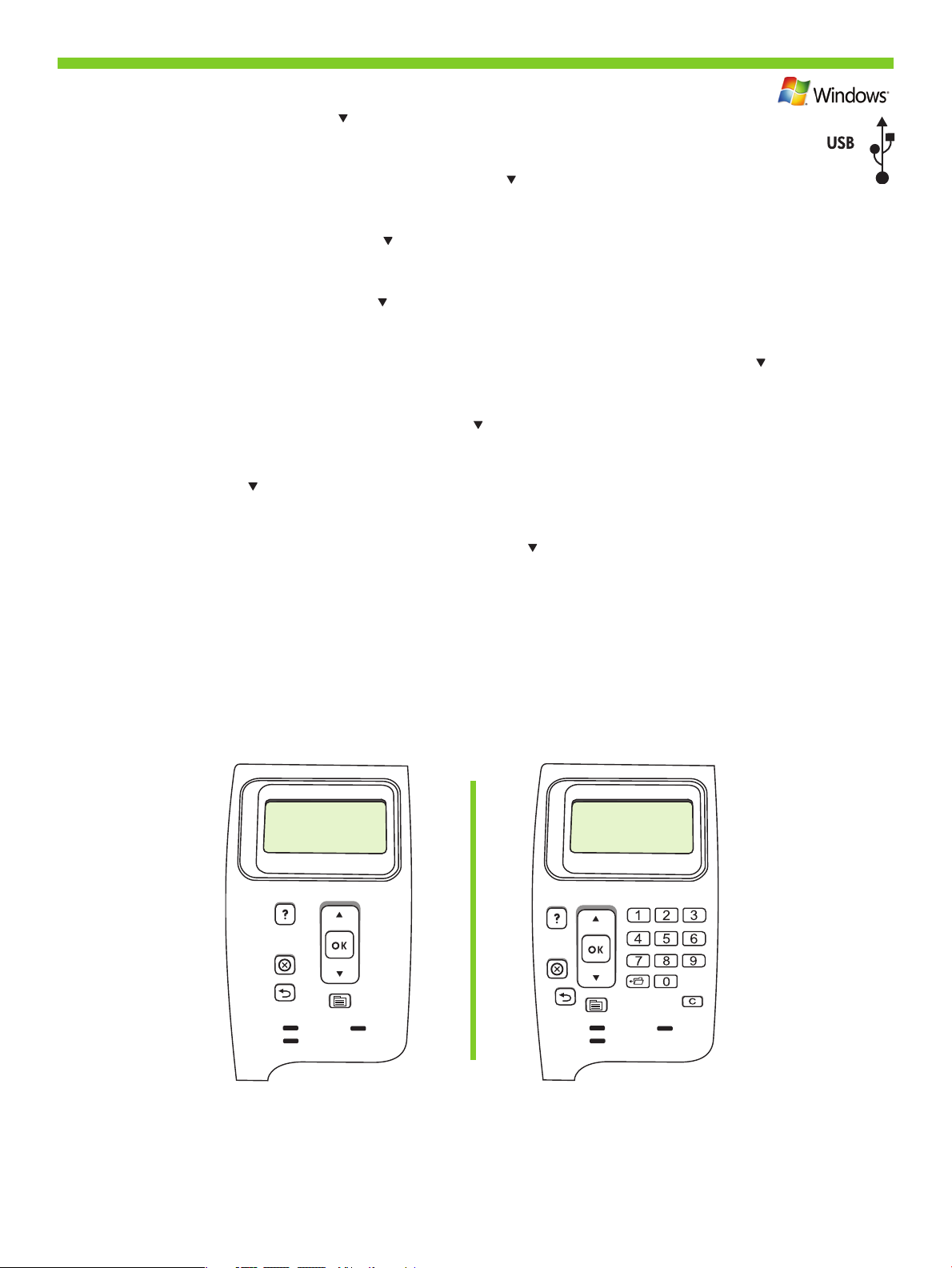
9
On the control panel, if prompted, press to select a language, the date, and the time for the product.
Press OK to accept selections.
Sur le panneau de commande, si vous y êtes invité, appuyez sur pour sélectionner une langue, la date
et l'heure. Appuyez sur OK pour conrmer vos choix.
На контролния панел при подкана натиснете , за да изберете език, датата и часа на принтера. Натиснете OK,
за да приемете избора.
Στον πίνακα ελέγχου, εάν σας ζητηθεί, πατήστε για να επιλέξετε τη γλώσσα, την ημερομηνία και την ώρα του
προϊόντος. Πατήστε OK για αποδοχή των επιλογών σας.
Нұсқау берілген жағдайда басқару панелінде өнім үшін тілді, күнді және уақытты орнату үшін басыңыз.
Таңдауларды қабылдау үшін OK басыңыз.
После появления запроса нажмите на панели управления , чтобы выбрать язык, дату и время для устройства.
Нажмите OK, чтобы принять изменения.
Kontrol panelinde, istenirse düğmesine basarak ürünün dil, tarih ve saat ayarlarını seçin. Seçimleri kabul etmek için
OK düğmesine basın.
Якщо з’явиться відповідна підказка, на панелі керування натисніть , щоб вибрати мову, дату і час для виробу.
Натисніть OK, щоб прийняти вибір.
11
Page 15
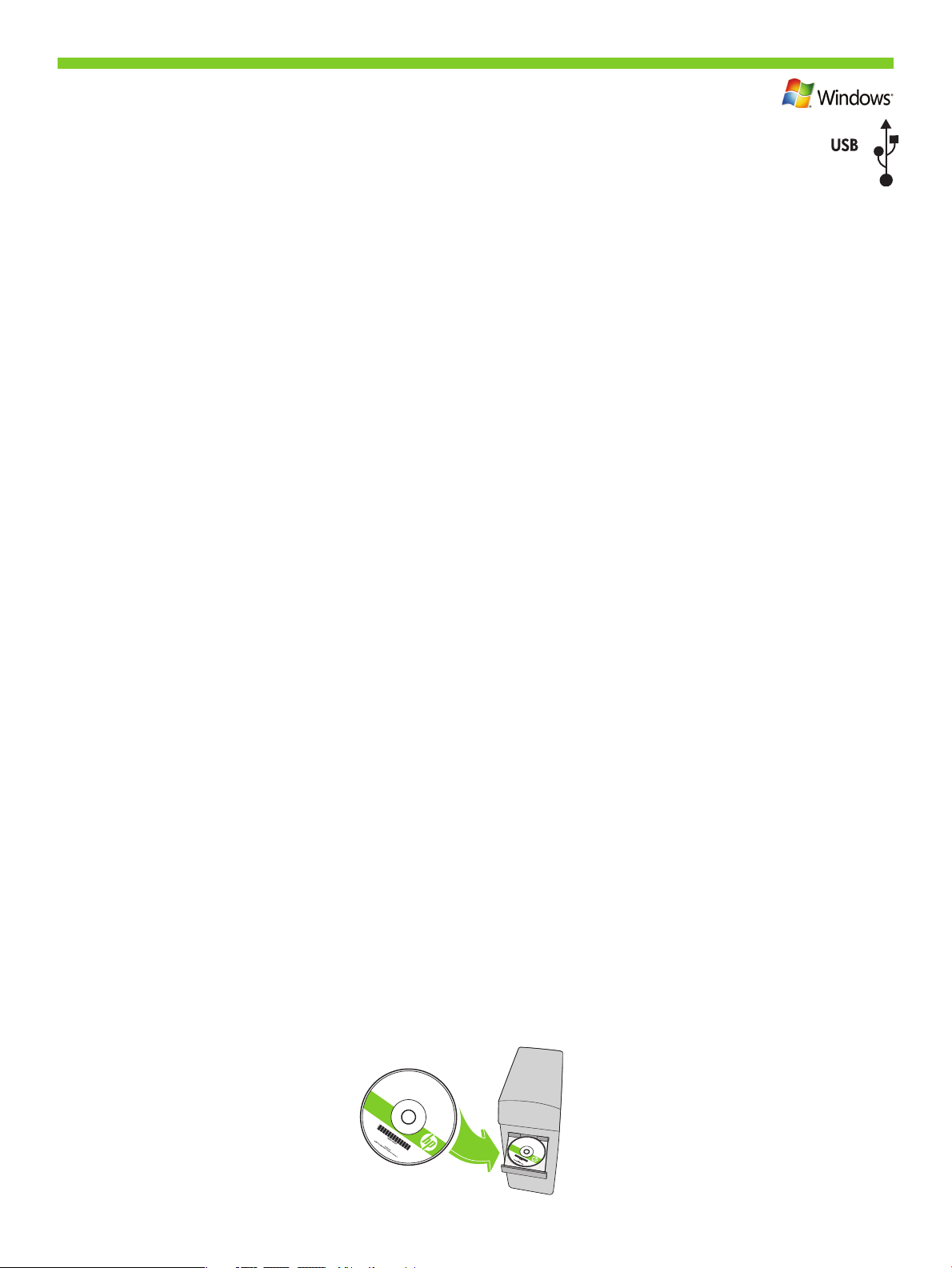
10
H
P
La
se
r
Jet XXXXX
Pr
in
te
r
HP
La
se
r
Jet M1319
S
er
i
es
Quit all programs on the computer. Install the software from the CD. Follow the onscreen instructions.
When prompted, select Connected directly to this computer, and then click Next. Do not connect the
USB cable until the Looking for new hardware screen appears. At the end of the installation, click
Finish. If prompted, restart the computer.
Quittez tous les programmes ouverts sur votre ordinateur. Installez le logiciel à partir du CD. Suivez les instructions
à l'écran. A l'invite, sélectionnez Connecté directement à cet ordinateur, puis cliquez sur Suivant. Ne branchez le
câble USB que lorsque l'écran Recherche de nouveau matériel apparaît. A la n de l'installation, cliquez sur Terminer.
A l'invite, redémarrez l'ordinateur.
Затворете всички програми на компютъра. Инсталирайте софтуера от компактдиска. Следвайте инструкциите
върху екрана. При подкана изберете Connected directly to this computer (Директно свързване към този компютър)
и след това щракнете върху Next (Напред). Не свързвайте USB кабела, докато не се появи екранът Looking for
new hardware (Търсене на нов хардуер). В края на инсталирането щракнете върху Finish (Готово). Ако бъдете
подканени, рестартирайте компютъра.
Κλείστε όλα τα προγράμματα στον υπολογιστή. Εγκαταστήστε το λογισμικό από το CD. Ακολουθήστε τις οδηγίες
στην οθόνη. Όταν σας ζητηθεί, επιλέξτε Connected directly to this computer (Απευθείας συνδεδεμένος σε αυτόν τον
υπολογιστή) και, στη συνέχεια, κάντε κλικ στο Next (Επόμενο). Μη συνδέσετε το καλώδιο USB προτού εμφανιστεί η
οθόνη Looking for new hardware (Αναζήτηση νέου υλικού). Όταν ολοκληρωθεί η εγκατάσταση, κάντε κλικ στο Finish
(Τέλος). Εάν σας ζητηθεί, επανεκκινήστε τον υπολογιστή.
Компьютердегі барлық бағдарламалардан шығыңыз. Бағдарламалық құралды компакт дискіден орнату.
Экрандағы нұсқауларды орындаңыз. Нұсқау берілген жағдайда Connected directly to this computer (Тікелей
осы компьютерге жалғанған) тармағын таңдап, содан кейін Next (Келесі) басыңыз. USB кабелін Looking
for new hardware (Жаңа аппараттық құралды іздеу) терезесі шығарылғанша жалғамаңыз. Орнату соңында
Finish (Аяқтау) батырмасын басыңыз. Егер нұсқау берілсе, компьютерді қайта жүктеңіз.
Закройте все программы на компьютере. Установите ПО с компакт-диска. Следуйте указаниям на экране. После
появления запроса выберите Connected directly to this computer (Прямое подключение к данному компьютеру),
затем щелкните Next (Далее). Не подключайте кабель USB, пока не появится окно Looking for new hardware
(Поиск нового оборудования). После завершения установки щелкните Finish (Готово). После появления запроса
перезагрузите компьютер.
Bilgisayardaki tüm programları kapatın. Yazılımı CD'den yükleyin. Ekrandaki yönergeleri uygulayın. İstendiğinde,
Doğrudan bu bilgisayara bağlı öğesini seçin ve İleri'yi tıklatın. USB kablosunu Yeni donanım aranıyor ekranı
görününceye kadar takmayın. Yükleme tamamlandığında, Son'u tıklatın. İstenirse, bilgisayarı yeniden başlatın.
Закрийте усі програми на комп'ютері. Встановіть програмне забезпечення з компакт-диска. Дотримуйтесь
інструкцій на екрані. Якщо з’явиться відповідна підказка, виберіть Connected directly to this computer (Підключено
безпосередньо до цього комп'ютера), а тоді натисніть Next (Далі). Не підключайте кабель USB, поки
відображається екран Looking for new hardware (Пошук нового обладнання). У кінці процесу встановлення
натисніть Finish (Готово). Якщо з’явиться відповідна підказка, перезавантажте комп’ютер.
12
Page 16
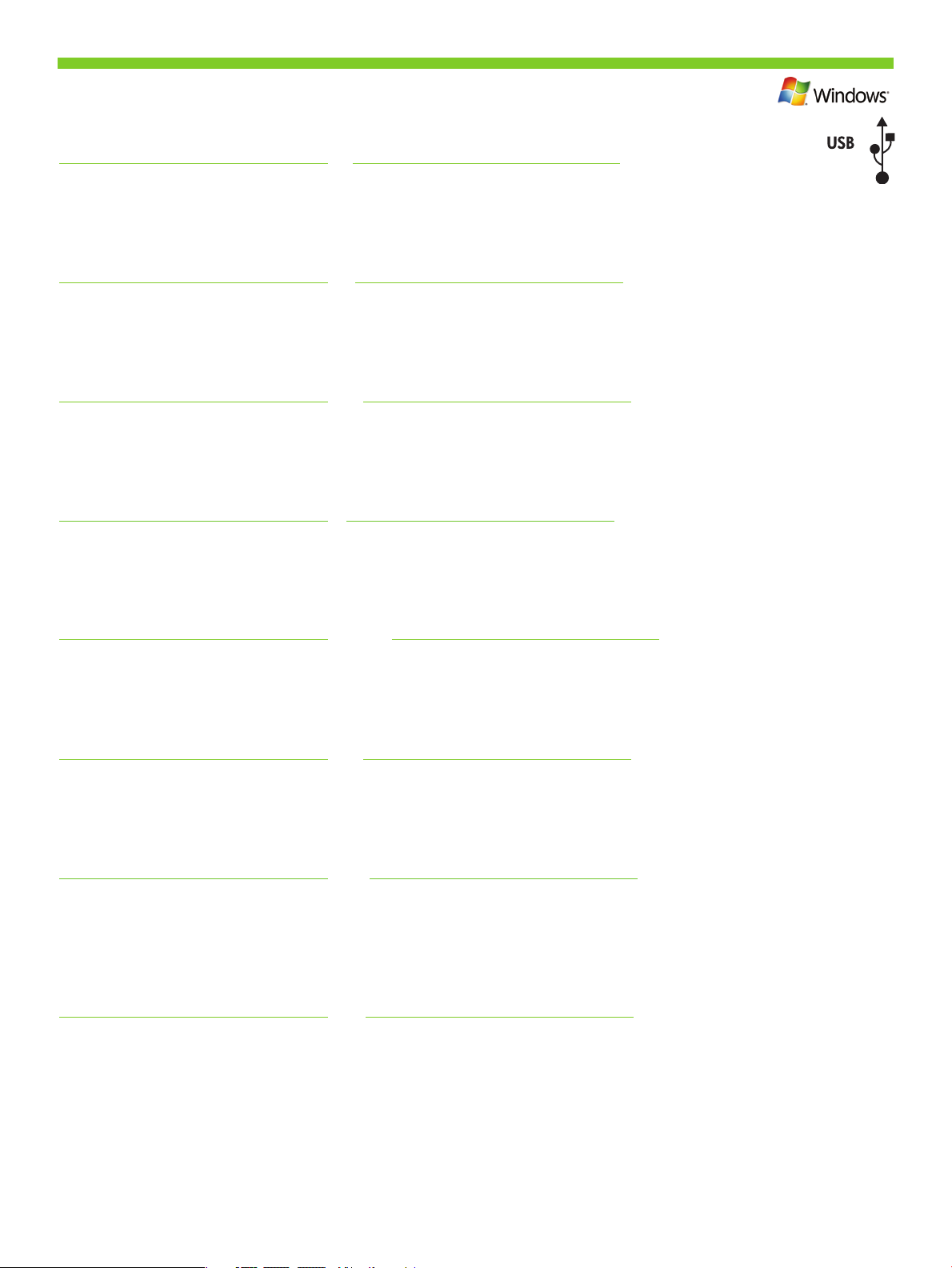
Windows USB setup is complete. For more information about the following topics, see the electronic
User Guide on the CD-ROM or go to:
www.hp.com/support/hpljp4010series or www.hp.com/support/hpljp4510series.
• Detailed user instructions. • Important safety notices.
• Troubleshooting information. • Regulatory information.
L'installation USB pour Windows est terminée. Pour de plus amples informations sur les sujets suivants,
reportez-vous au Guide de l'utilisateur au format électronique sur le CD-ROM ou rendez-vous à l'adresse :
www.hp.com/support/hpljp4010series ou www.hp.com/support/hpljp4510series.
• Instructions d'utilisation détaillées. • Notices importantes de sécurité.
• Informations relatives au dépannage. • Informations réglementaires.
Инсталирането от Windows по USB е завършено. За повече информация по следните теми вижте
електронното ръководство за потребителя от компактдиска или отидете на адрес:
www.hp.com/support/hpljp4010series или www.hp.com/support/hpljp4510series.
• Подробни указания за потребителя. • Важни бележки по безопасността.
• Информацията за отстраняване на неизправности. • Нормативна информация.
Η εγκατάσταση μέσω USB στα Windows ολοκληρώθηκε. Για περισσότερες πληροφορίες σχετικά με τα
ακόλουθα θέματα, ανατρέξτε στον ηλεκτρονικό Οδηγό χρήσης στο CD-ROM ή μεταβείτε στη διεύθυνση:
www.hp.com/support/hpljp4010series ή www.hp.com/support/hpljp4510series.
• Λεπτομερείς οδηγίες χρήσης. • Σημαντικές ειδοποιήσεις για την ασφάλεια.
• Πληροφορίες αντιμετώπισης προβλημάτων. • Πληροφορίες για τους κανονισμούς.
Windows USB орнату аяқталды. Төмендегі тақырыптар бойынша қосымша ақпарат алу үшін
компакт дискідегі электрондық пайдалану жөніндегі нұсқаулықты қараңыз немесе өтіңіз:
www.hp.com/support/hpljp4010series немесе www.hp.com/support/hpljp4510series.
• Пайдалану жөніндегі толық нұсқаулар. • Қауіпсіздік туралы маңызды ескертулер.
• Ақауларды түзету туралы ақпарат. • Құқықтық ақпарат.
Настройка подключения через USB для Windows завершена. Дополнительные сведения по приведенным
ниже темам см. в электронном руководстве пользователя на компакт-диске или на Web-узле:
www.hp.com/support/hpljp4010series или www.hp.com/support/hpljp4510series.
• Подробные указания для пользователя. • Важные сведения по безопасности.
• Сведения по устранению неполадок. • Сведения о соответствии нормативам.
Windows USB kurulumu tamamlandı. Aşağıdaki konular hakkında daha fazla bilgi için CD-ROM'daki
elektronik Kullanım Kılavuzu'na bakın veya şu adresleri ziyaret edin:
www.hp.com/support/hpljp4010series veya www.hp.com/support/hpljp4510series.
• Ayrıntılı kullanıcı yönergeleri. • Önemli güvenlik bildirimleri.
• Sorun giderme bilgileri. • Düzenleme bilgileri.
Встановлення з USB-підключенням для системи Windows завершено. Для отримання детальнішої
інформації з питань, що перелічені нижче, дивіться електронний посібник користувача на компактдиску або відвідайте веб-сайт:
www.hp.com/support/hpljp4010series або www.hp.com/support/hpljp4510series.
• Детальні інструкції для користувача. • Важлива інформація щодо безпеки.
• Інформація з усунення несправностей. • Регламентуюча документація.
1
Page 17
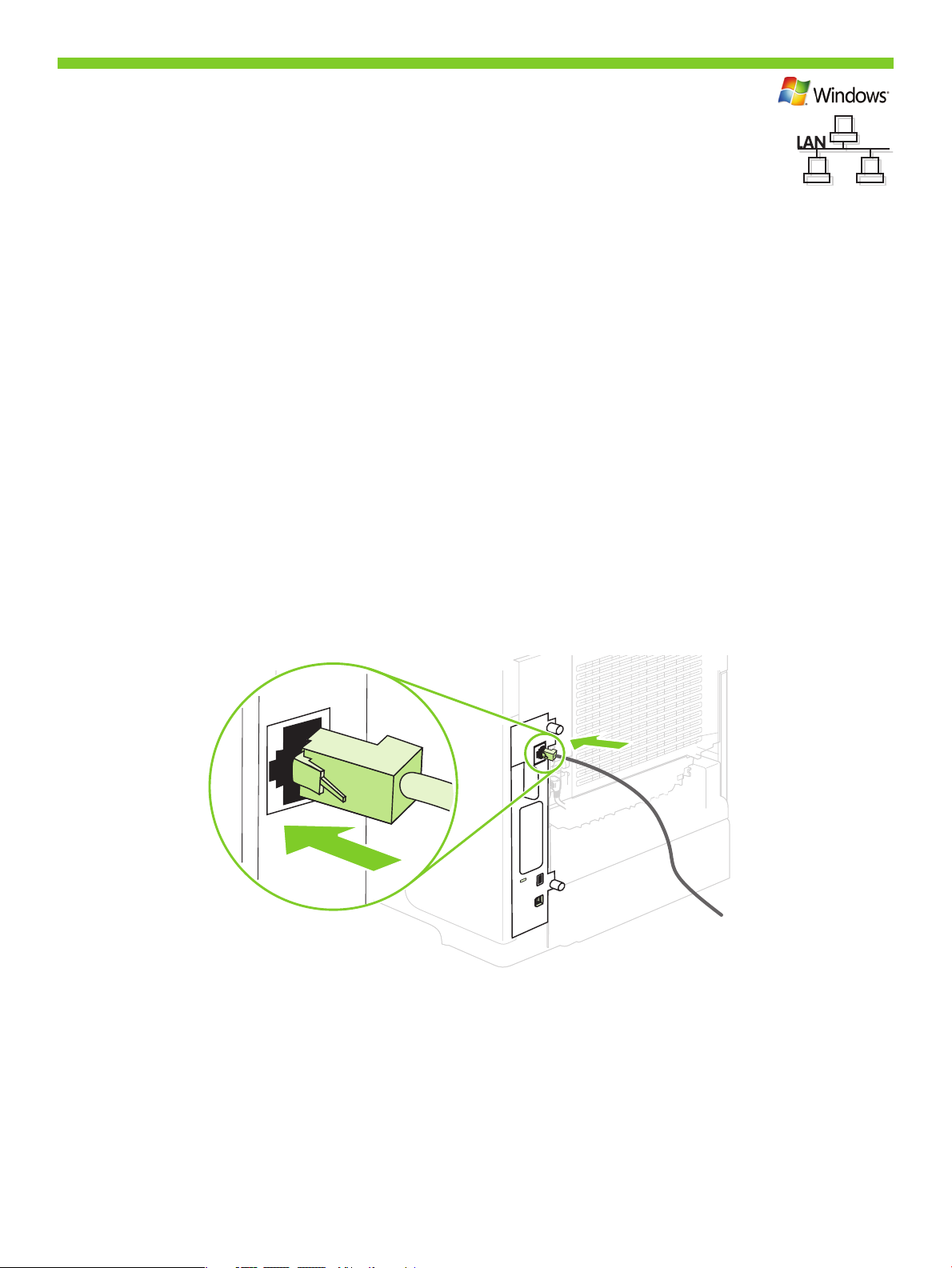
Network connection. Connect the network cable to the product and to the network.
Connexion réseau Branchez le câble réseau au produit et au réseau.
Мрежова връзка. Свържете мрежовия кабел към принтера и към мрежата.
Σύνδεση δικτύου. Συνδέστε το καλώδιο δικτύου στο προϊόν και στο δίκτυο.
Желіге жалғау. Желі кабелін өнімге және желіге жалғаңыз.
Подключение через локальную сеть. Подсоедините устройство к сети при помощи сетевого кабеля.
Ağ bağlantısı. Ağ kablosunu ürüne ve ağa bağlayın.
Мережеве підключення Підключіть пристрій до мережі за допомогою мережевого кабелю.
14
Page 18
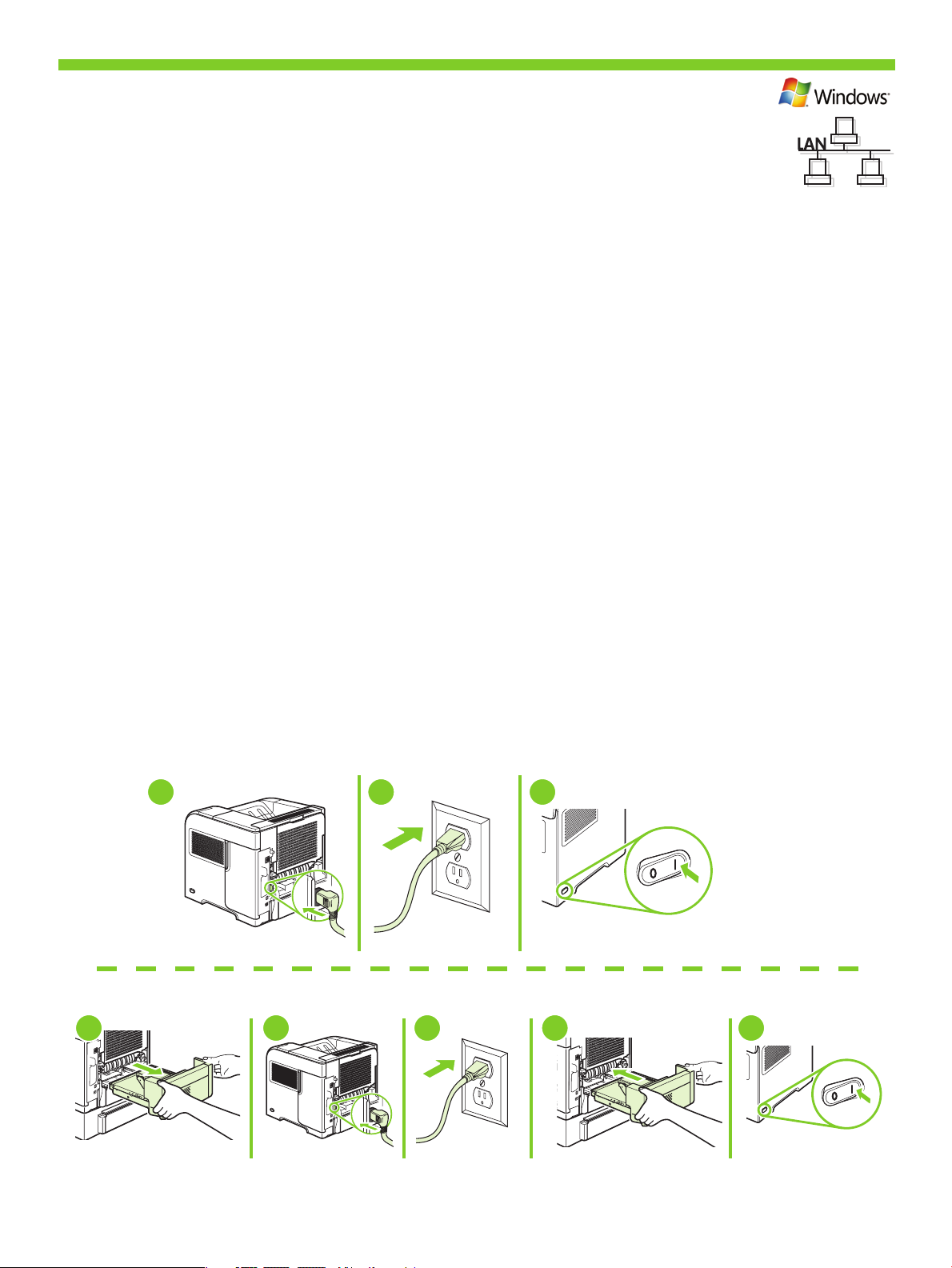
8
Connect the power, and turn on the product. If the duplexer is installed (CB511A, CB512A, CB516A,
CB51A, and CB526A), pull it out so you can connect the power cord, and then push the duplexer in.
Branchez le produit sur une prise d'alimentation, puis allumez-le. Si une unité d'impression recto verso
est installée (CB511A, CB512A, CB516A, CB51A et CB526A), tirez-la hors du produit an de pouvoir
brancher le cordon d'alimentation, puis replacez l'unité d'impression recto verso.
Свържете захранващия кабел и включете принтера. Ако устройството за двустранен печат е инсталирано (CB511A,
CB512A, CB516A, CB517A и CB526A), издърпайте го, за да можете да свържете захранващия кабел, и след това
пъхнете устройството за двустранен печат навътре.
Συνδέστε την παροχή ρεύματος και ανάψτε το προϊόν. Εάν είναι τοποθετημένο ένα εξάρτημα εκτύπωσης διπλής όψης
(CB511A, CB512A, CB516A, CB517A και CB526A), τραβήξτε το έξω για να συνδέσετε το καλώδιο τροφοδοσίας και, στη
συνέχεια, σπρώξτε το μέσα.
Қуат көзіне жалғап, содан кейін өнімді қосыңыз. Дуплекстеуші орнатылған жағдайда (CB511A, CB512A,
CB516A, CB517A және CB526A), оны қорек сымын жалғай алатындай етіп тартып шығарып, одан кейін
дуплекстеушіні қайта кіргізіңіз.
Подключите питание и включите устройство. Если установлен дуплексер (CB511A, CB512A, CB516A, CB517A и
CB526A), выдвиньте его, чтобы подключить питание, а затем установите на место.
Güç bağlantısını yapın ve ürünü açın. Dupleksleyici takılıysa (CB511A, CB512A, CB516A, CB517A ve CB526A), güç
kablosunu takabilmek için dışarı çekin ve sonra yerine itin.
Під'єднайте пристрій до електромережі та увімкніть його. Якщо встановлено пристрій двостороннього друку (моделі
CB511A, CB512A, CB516A, CB517A та CB526A), вийміть його, щоб під'єднати шнур живлення, а тоді вставте назад.
1 2
CB511A, CB512A, CB516A, CB517A, CB526A
1 2 3
3
4 5
15
Page 19
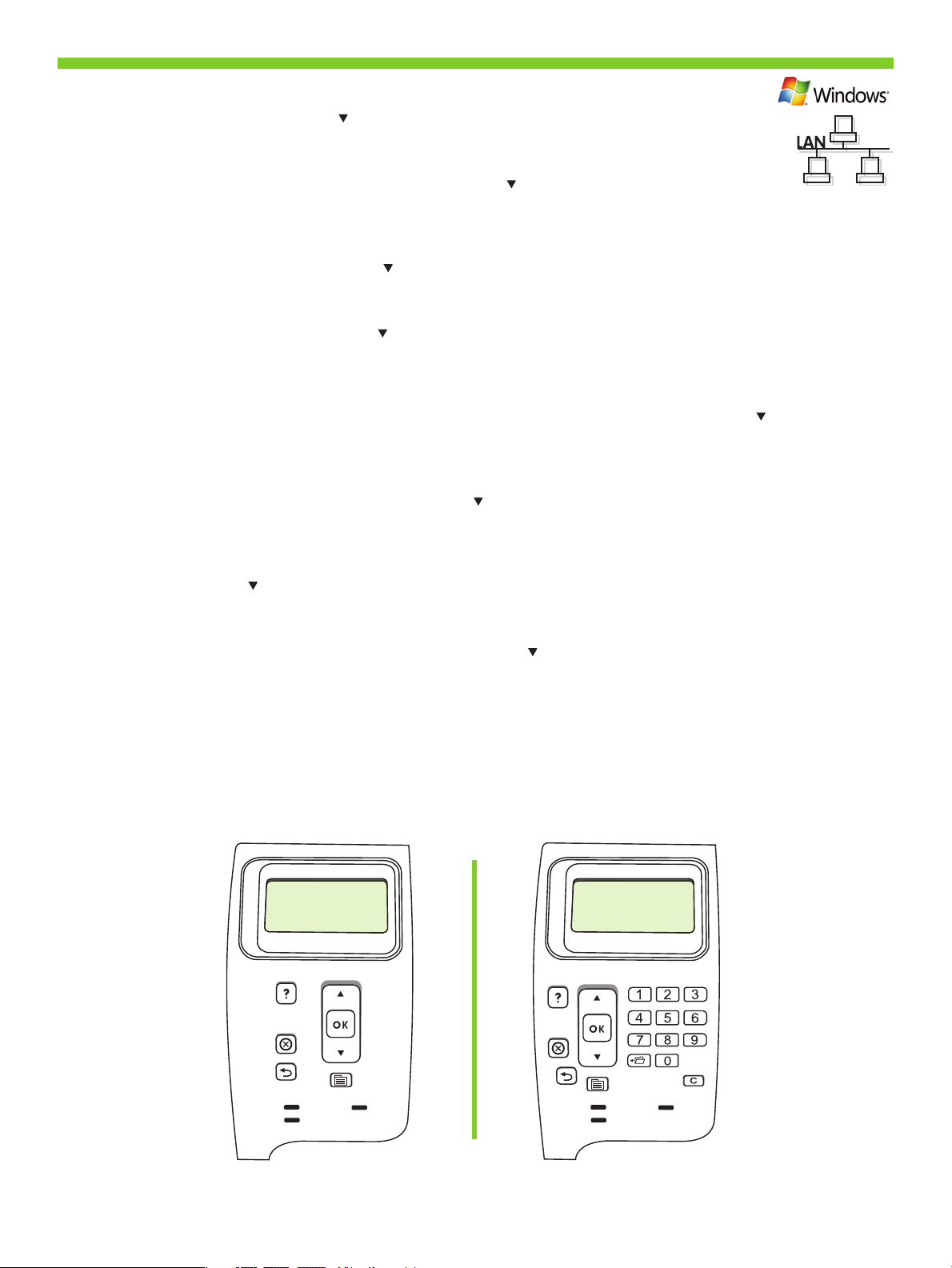
9
On the control panel, if prompted, press to select a language, the date, and the time for the
product. Press OK to accept selections. After Ready appears on the display, wait 0 seconds.
Sur le panneau de commande, si vous y êtes invité, appuyez sur pour sélectionner une langue,
la date et l'heure. Appuyez sur OK pour conrmer vos choix. Lorsque Prêt apparaît sur l'écran,
attendez 0 secondes.
На контролния панел при подкана натиснете , за да изберете език, датата и часа на принтера. Натиснете OK,
за да приемете избора. След като на екрана се покаже Ready (Готовност), изчакайте 30 секунди.
Στον πίνακα ελέγχου, εάν σας ζητηθεί, πατήστε για να επιλέξετε τη γλώσσα, την ημερομηνία και την ώρα του
προϊόντος. Πατήστε OK για αποδοχή των επιλογών σας. Αφού εμφανιστεί στην οθόνη το Ready (Έτοιμο), περιμένετε
30 δευτερόλεπτα.
Нұсқау берілген жағдайда басқару панелінде өнім үшін тілді, күнді және уақытты орнату үшін басыңыз.
Таңдауларды қабылдау үшін OK басыңыз. Экранға Ready (Дайын) хабары шығарылғаннан кейін 30 секунд
күтіңіз.
После появления запроса нажмите на панели управления , чтобы выбрать язык, дату и время для устройства.
Нажмите OK, чтобы принять изменения. После появления на экране сообщения Ready (Готово) подождите
30 секунд.
Kontrol panelinde, istenirse düğmesine basarak ürünün dil, tarih ve saat ayarlarını seçin. Seçimleri kabul etmek için
OK düğmesine basın. Ekranda Hazır göründükten sonra 30 saniye bekleyin.
Якщо з’явиться відповідна підказка, на панелі керування натисніть , щоб вибрати мову, дату і час для виробу.
Натисніть OK, щоб прийняти вибір. Після того, як на дисплеї з'явиться індикація Ready (Готовий), зачекайте
30 секунд.
16
Page 20
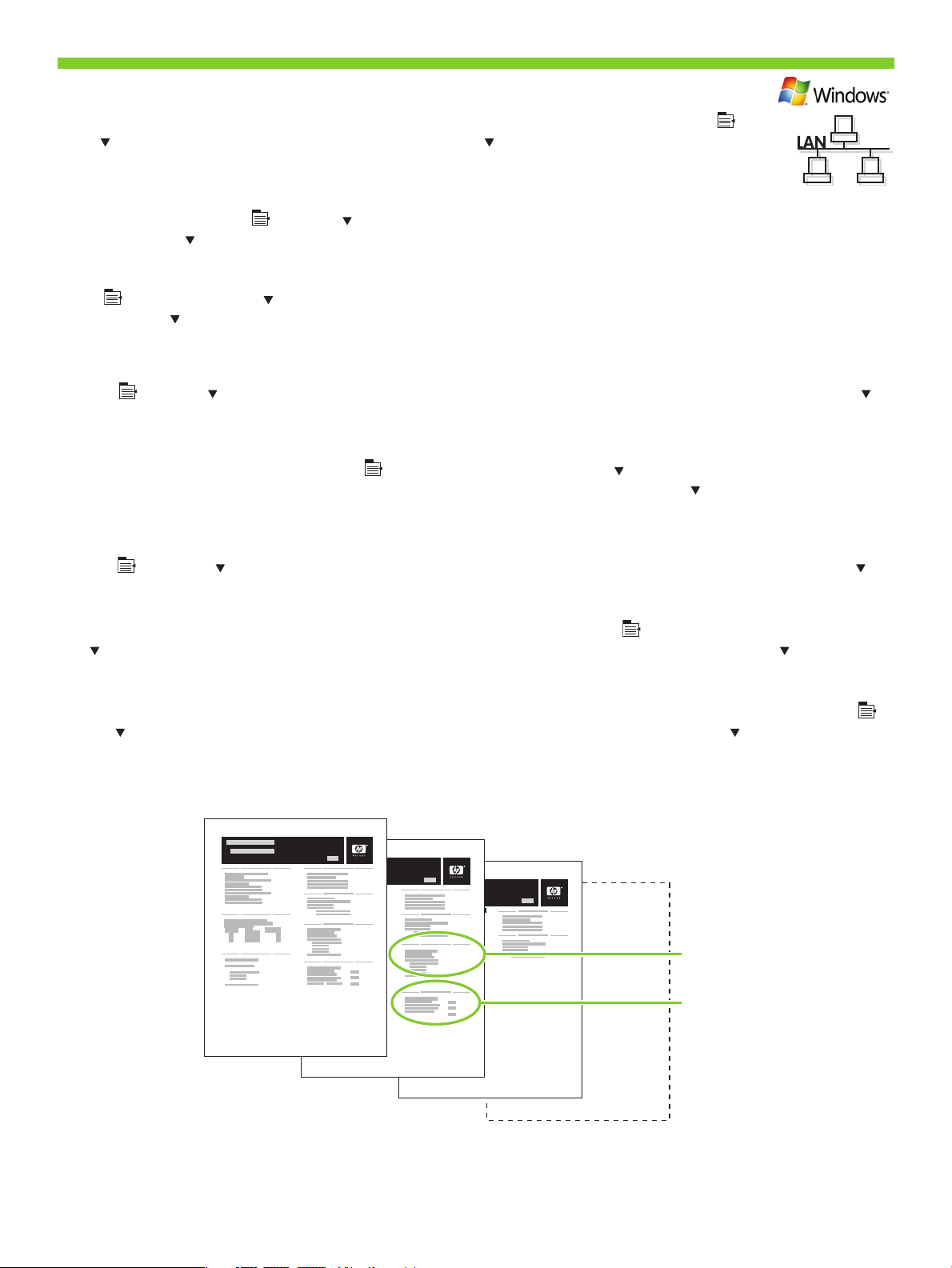
10
IPv4
IPv6
Find the IP address by printing a Conguration page. At the product control panel, press Menu ,
press to highlight INFORMATION and then press OK. Press to highlight PRINT CONFIGURATION
and then press OK.
Recherchez l'adresse IP en imprimant une page de conguration. Sur le panneau de commande du
produit, appuyez sur Menu , puis sur pour mettre INFORMATIONS en surbrillance et appuyez sur
OK. Appuyez sur pour mettre IMPRIMER CONFIGURATION en surbrillance, puis appuyez sur OK.
Намерете IP адреса, като разпечатате конфигурационна страница. От контролния панел на принтера, натиснете
Menu (Меню), натиснете , за да маркирате INFORMATION (ИНФОРМАЦИЯ), и след това натиснете
OK. Натиснете , за да маркирате PRINT CONFIGURATION (КОНФИГУРИРАНЕ НА ПРИНТЕРА), и след това
натиснете OK.
Βρείτε τη διεύθυνση IP, εκτυπώνοντας μια σελίδα διαμόρφωσης. Στον πίνακα ελέγχου του προϊόντος, πατήστε Menu
(Μενού) , πατήστε για να επισημάνετε το INFORMATION (Πληροφορίες) και, στη συνέχεια, πατήστε OK. Πατήστε
για να επισημάνετε το PRINT CONFIGURATION (Διαμόρφωση εκτύπωσης) και, στη συνέχεια, πατήστε OK.
Конфигурация бетін басып шығару арқылы IP адресті табыңыз. Өнімнің басқару панелінде INFORMATION
(Ақпарат) тармағын бөлектеу үшін Menu (Мәзір) тармағын, содан кейін басып, соңында OK батырмасын
басыңыз. PRINT CONFIGURATION (Баспа конфигурацисы) тармағын бөлектеу үшін , одан кейін OK
батырмасын басыңыз.
Распечатайте страницу конфигурации и найдите адрес IP. На панели управления устройства выберите Menu
(Меню) , нажмите для выделения пункта INFORMATION (ИНФОРМАЦИЯ), а затем нажмите OK. Нажмите
для выделения пункта PRINT CONFIGURATION (КОНФИГУРАЦИИ ПЕЧАТИ), а затем нажмите OK.
Yapılandırma sayfası yazdırarak IP adresini bulun. Ürün kontrol panelinde, Menü düğmesine basın, BİLGİ'yi seçmek
için düğmesine basın ve ardından OK düğmesine basın. YAPILANDIRMA YAZDIR öğesini seçmek için düğmesine
basın ve ardından OK düğmesine basın.
Дізнайтеся IP-адресу, надрукувавши звіт про конфігурацію. На панелі керування виробу натисніть кнопку Menu ,
а потім , щоб виділити параметр INFORMATION (Інформація), а тоді натисніть OK. Натисніть , щоб виділити
параметр PRINT CONFIGURATION (Налаштування друку), а тоді натисніть OK.
1
Page 21

11
If the Conguration page lists the IP address as 169.254.X.X, you must manually assign the address. See
the User Guide on the product CD-ROM for advanced network-conguration instructions. They are in the
chapter called Connectivity.
Si la page de conguration présente 169.254.X.X comme adresse IP, vous devez attribuer l'adresse IP
manuellement. Reportez-vous au Guide de l'utilisateur sur le CD-ROM du produit pour obtenir
des instructions plus détaillées sur la conguration des réseaux. Elles se trouvent dans le chapitre
Connectivité.
Ако в страницата с конфигурацията IP адресът е изреден като 169.254.X.X, ще трябва ръчно да зададете адреса. За
по-подробни инструкции относно конфигурирането на мрежата вижте ръководство за потребителя от компактдиска
за принтера. Те са в раздел, наречен Connectivity (Свързване).
Εάν η διεύθυνση IP εμφανίζεται στη σελίδα διαμόρφωσης ως 169.254.X.X, θα πρέπει να εκχωρήσετε μη αυτόματα τη
διεύθυνση. Για οδηγίες διαμόρφωσης δικτύου για προχωρημένους, ανατρέξτε στον Οδηγό χρήσης στο CD-ROM του
προϊόντος. Βρίσκονται στο κεφάλαιο που ονομάζεται Συνδεσιμότητα.
Егер Конфигурация беті IP адресін 169.254.X.X түрінде көрсететін болса, сіз адресті қолмен тағайындауыңыз
керек. Желілік конфигурация бойынша толық нұсқауларды көру үшін компакт дисктегі Пайдаланушы
нұсқаулығын қараңыз. Олар Connectivity (Қосылу сипаттары) атаулы бөлімде орналасқан.
Если в списке страницы конфигурации указан IP-адрес 169.254.X.X, необходимо назначить адрес вручную.
Дополнительные инструкции по настройке сети см. в руководстве пользователя на компакт-диске. Они приведены в
главе Подключение.
Yapılandırma sayfasında IP adresi 169.254.X.X olarak görünüyorsa, adresi el ile atamanız gerekir. Gelişmiş ağ
yapılandırma yönergeleri için ürün CD-ROM'undaki Kullanım Kılavuzu'na bakın. Bu yönergeler Bağlantı bölümünde
bulunmaktadır.
Якщо на сторінці конфігурації IP-адресу вказано у форматі 169.254.X.X, адресу слід призначити вручну. Для
розширених вказівок щодо налаштування мережі див. Посібник користувача на компакт-диску, що додається до
виробу. Вони подаються у розділі під назвою Connectivity (Можливості підключення).
18
Page 22

12
H
P
La
se
r
Jet XXXXX
Pr
in
te
r
HP
La
se
r
Jet M1319
S
er
i
es
Quit all open programs on the print server or on each computer that will share the product. Install
the software from the CD. Follow the onscreen instructions. When prompted, select Connected to the
Network, and then click Next. The installer shows the available printers. Select the printer that has the
appropriate IP address. Click Finish. If prompted, restart the computer.
Fermez tous les programmes ouverts sur le serveur d'impression ou sur chaque ordinateur partageant le produit.
Installez le logiciel à partir du CD. Suivez les instructions à l'écran. A l'invite, sélectionnez Connecté au réseau, puis
cliquez sur Suivant. Le logiciel d'installation afche les imprimantes disponibles. Sélectionnez l'imprimante disposant de
l'adresse IP correcte. Cliquez sur Terminer. A l'invite, redémarrez l'ordinateur.
Затворете всички отворени програми на принтерния сървър или на всеки компютър, на който принтерът ще се
споделя. Инсталирайте софтуера от компактдиска. Следвайте инструкциите върху екрана. При запитване изберете
Through the Network (Чрез мрежата) и после щракнете върху Next (Напред). Инсталиращата програма показва
наличните принтери. Изберете принтера с правилния IP адрес. Щракнете върху Finish (Готово). При напомняне
рестартирайте компютъра.
Κλείστε όλα τα ανοικτά προγράμματα στο διακομιστή εκτύπωσης ή σε κάθε υπολογιστή που θα χρησιμοποιεί το προϊόν.
Εγκαταστήστε το λογισμικό από το CD. Ακολουθήστε τις οδηγίες στην οθόνη. Όταν σας ζητηθεί, επιλέξτε Connected to
the Network (Συνδεδεμένος στο δίκτυο) και, στη συνέχεια, κάντε κλικ στο Next (Επόμενο). Το πρόγραμμα εγκατάστασης
εμφανίζει τους διαθέσιμους εκτυπωτές. Επιλέξτε τον εκτυπωτή με την κατάλληλη διεύθυνση IP. Κάντε κλικ στο Finish
(Τέλος). Εάν σας ζητηθεί, επανεκκινήστε τον υπολογιστή.
Баспа серверіндегі немесе өнімді ортақ пайдаланатын әр компьютердегі барлық ашық бағдарламаларды
жабыңыз. Бағдарламалық құралды компакт дискіден орнату. Экрандағы нұсқауларды орындаңыз. Нұсқау
берілсе, Connected to the Network (Желіге қосылған) таңдаңыз, содан кейін Next (Келесі) басыңыз.
Орнатушы қол жетерлік принтерлерді көрсетеді. Сәйкес IP адресі бар принтерді таңдаңыз. Finish (Аяқтау)
басыңыз. Егер нұсқау берілсе, компьютерді қайта жүктеңіз.
Закройте все открытые программы на сервере печати и компьютерах, с которых предполагается использовать
устройство. Установите ПО с компакт-диска. Следуйте указаниям на экране. После появления запроса выберите
Connected to the Network (Подключение к сети), затем щелкните Next (Далее). Программа установки покажет
список доступных принтеров. Выберите принтер с нужным адресом IP. Щелкните Finish (Готово). После появления
запроса перезагрузите компьютер.
Yazdırma sunucusundaki veya ürünü paylaşacak bilgisayarlardaki tüm açık programları kapatın. Yazılımı CD'den
yükleyin. Ekrandaki yönergeleri uygulayın. İstendiğinde, Ağa bağlı'yı seçin ve İleri'yi tıklatın. Yükleyici kullanılabilir
yazıcıları görüntüler. Uygun IP adresine sahip yazıcıyı seçin. Son'u tıklatın. İstenirse, bilgisayarı yeniden başlatın.
Закрийте всі відкриті програми на сервері друку або на всіх комп'ютерах, які спільно використовуватимуть
пристрій. Встановіть програмне забезпечення з компакт-диска. Дотримуйтесь інструкцій на екрані. Коли з'явиться
відповідна підказка, виберіть Connected to the Network (Підключено до мережі) і натисніть Next (Далі). Програма
встановлення відобразить наявні принтери. Виберіть принтер із відповідною IP-адресою. Натисніть Finish (Готово).
Якщо з’явиться відповідна підказка, перезавантажте комп’ютер.
19
Page 23

Windows network setup is complete. For more information about the following topics, see the electronic
User Guide on the CD-ROM or go to:
www.hp.com/support/hpljp4010series or www.hp.com/support/hpljp4510series.
• Detailed user instructions. • Important safety notices.
• Troubleshooting information. • Regulatory information.
L'installation réseau pour Windows est terminée. Pour de plus amples informations sur les sujets suivants,
reportez-vous au Guide de l'utilisateur au format électronique sur le CD-ROM ou rendez-vous à l'adresse :
www.hp.com/support/hpljp4010series ou www.hp.com/support/hpljp4510series.
• Instructions d'utilisation détaillées. • Notices importantes de sécurité.
• Informations relatives au dépannage. • Informations réglementaires.
Инсталирането от Windows по мрежата е завършено. За повече информация по следните теми
вижте електронното ръководство за потребителя от компактдиска или отидете на адрес:
www.hp.com/support/hpljp4010series или www.hp.com/support/hpljp4510series.
• Подробни указания за потребителя. • Важни бележки по безопасността.
• Информацията за отстраняване на неизправности. • Нормативна информация.
Η εγκατάσταση μέσω δικτύου στα Windows ολοκληρώθηκε. Για περισσότερες πληροφορίες σχετικά με τα
ακόλουθα θέματα, ανατρέξτε στον ηλεκτρονικό Οδηγό χρήσης στο CD-ROM ή μεταβείτε στη διεύθυνση:
www.hp.com/support/hpljp4010series ή www.hp.com/support/hpljp4510series.
• Λεπτομερείς οδηγίες χρήσης. • Σημαντικές ειδοποιήσεις για την ασφάλεια.
• Πληροφορίες αντιμετώπισης προβλημάτων. • Πληροφορίες για τους κανονισμούς.
Windows желіге орнатуы аяқталды. Төмендегі тақырыптар бойынша қосымша ақпарат алу үшін
компакт дискідегі электрондық пайдалану жөніндегі нұсқаулықты қараңыз немесе өтіңіз:
www.hp.com/support/hpljp4010series немесе www.hp.com/support/hpljp4510series.
• Пайдалану жөніндегі толық нұсқаулар. • Қауіпсіздік туралы маңызды ескертулер.
• Ақауларды түзету туралы ақпарат. • Құқықтық ақпарат.
Настройка подключения через локальную сеть для Windows завершена. Дополнительные сведения по
приведенным ниже темам см. в электронном руководстве пользователя на компакт-диске или на Web-узле:
www.hp.com/support/hpljp4010series или www.hp.com/support/hpljp4510series.
• Подробные указания для пользователя. • Важные сведения по безопасности.
• Сведения по устранению неполадок. • Сведения о соответствии нормативам.
Windows ağ kurulumu tamamlandı. Aşağıdaki konular hakkında daha fazla bilgi için CD-ROM'daki
elektronik Kullanım Kılavuzu'na bakın veya şu adresleri ziyaret edin:
www.hp.com/support/hpljp4010series veya www.hp.com/support/hpljp4510series.
• Ayrıntılı kullanıcı yönergeleri. • Önemli güvenlik bildirimleri.
• Sorun giderme bilgileri. • Düzenleme bilgileri.
Встановлення з мережевим підключенням для системи Windows завершено. Для отримання
детальнішої інформації з питань, що перелічені нижче, дивіться електронний посібник користувача
на компакт-диску або відвідайте веб-сайт:
www.hp.com/support/hpljp4010series або www.hp.com/support/hpljp4510series.
• Детальні інструкції для користувача. • Важлива інформація щодо безпеки.
• Інформація з усунення несправностей. • Регламентуюча документація.
20
Page 24

USB connection Caution! Do not connect USB now.
Attention ! Ne branchez pas le câble USB tout de suite.Connexion USB
USB връзка
Σύνδεση USB
USB портына жалғау
Подключение с помощью кабеля USB
Підключення за допомогою USB
Внимание: Не свързвайте сега USB кабела.
Προσοχή! Μη συνδέετε ακόμη το USB.
Абайлаңыз! Қазір USB портына жалғамаңыз.
Внимание! Не подключайте кабель USB на этом этапе.
Dikkat! USB'yi şimdi bağlamayın.USB bağlantısı
Обережно! Не під'єднуйте кабель USB зараз.
21
Page 25

8
Connect the power, and turn on the product. If the duplexer is installed (CB511A, CB512A, CB516A,
CB51A, and CB526A), pull it out so you can connect the power cord, and then push the duplexer in.
Branchez le produit sur une prise d'alimentation, puis allumez-le. Si une unité d'impression recto verso
est installée (CB511A, CB512A, CB516A, CB51A et CB526A), tirez-la hors du produit an de pouvoir
brancher le cordon d'alimentation, puis replacez l'unité d'impression recto verso.
Свържете захранващия кабел и включете принтера. Ако устройството за двустранен печат е
инсталирано (CB511A, CB512A, CB516A, CB517A и CB526A), издърпайте го, за да можете да
свържете захранващия кабел, и след това пъхнете устройството за двустранен печат навътре.
Συνδέστε την παροχή ρεύματος και ανάψτε το προϊόν. Εάν είναι τοποθετημένο ένα εξάρτημα εκτύπωσης διπλής όψης
(CB511A, CB512A, CB516A, CB517A και CB526A), τραβήξτε το έξω για να συνδέσετε το καλώδιο τροφοδοσίας
και, στη συνέχεια, σπρώξτε το μέσα.
Қуат көзіне жалғап, содан кейін өнімді қосыңыз. Дуплекстеуші орнатылған жағдайда (CB511A, CB512A,
CB516A, CB517A және CB526A), оны қорек сымын жалғай алатындай етіп тартып шығарып, одан кейін
дуплекстеушіні қайта кіргізіңіз.
Подключите питание и включите устройство. Если установлен дуплексер (CB511A, CB512A, CB516A, CB517A
и CB526A), выдвиньте его, чтобы подключить питание, а затем установите на место.
Güç bağlantısını yapın ve ürünü açın. Dupleksleyici takılıysa (CB511A, CB512A, CB516A, CB517A ve CB526A),
güç kablosunu takabilmek için dışarı çekin ve sonra yerine itin.
Під'єднайте пристрій до електромережі та увімкніть його. Якщо встановлено пристрій двостороннього друку
(моделі CB511A, CB512A, CB516A, CB517A та CB526A), вийміть його, щоб під'єднати шнур живлення, а тоді
вставте назад.
1 2
CB511A, CB512A, CB516A, CB517A, CB526A
1 2
3
3
4
5
22
Page 26

9
On the control panel, if prompted, press to select a language, the date, and the time for the
product. Press OK to accept selections. After Ready appears on the display, wait 0 seconds.
Sur le panneau de commande, si vous y êtes invité, appuyez sur pour sélectionner une langue,
la date et l'heure. Appuyez sur OK pour conrmer vos choix. Lorsque Prêt apparaît sur l'écran,
attendez 0 secondes.
На контролния панел при подкана натиснете , за да изберете език, датата и часа на принтера. Натиснете OK, за
да приемете избора. След като на екрана се покаже Ready (Готовност), изчакайте 30 секунди.
Στον πίνακα ελέγχου, εάν σας ζητηθεί, πατήστε για να επιλέξετε τη γλώσσα, την ημερομηνία και την ώρα του
προϊόντος. Πατήστε OK για αποδοχή των επιλογών σας. Αφού εμφανιστεί στην οθόνη το Ready (Έτοιμο), περιμένετε
30 δευτερόλεπτα.
Нұсқау берілген жағдайда басқару панелінде өнім үшін тілді, күнді және уақытты орнату үшін басыңыз.
Таңдауларды қабылдау үшін OK басыңыз. Экранға Ready (Дайын) хабары шығарылғаннан кейін 30 секунд
күтіңіз.
После появления запроса нажмите на панели управления , чтобы выбрать язык, дату и время для устройства.
Нажмите OK, чтобы принять изменения. После появления на экране сообщения Ready (Готово) подождите
30 секунд.
Kontrol panelinde, istenirse düğmesine basarak ürünün dil, tarih ve saat ayarlarını seçin. Seçimleri kabul etmek için
OK düğmesine basın. Ekranda Hazır göründükten sonra 30 saniye bekleyin.
Якщо з’явиться відповідна підказка, на панелі керування натисніть , щоб вибрати мову, дату і час для виробу.
Натисніть OK, щоб прийняти вибір. Після того, як на дисплеї з'явиться індикація Ready (Готовий), зачекайте
30 секунд.
2
Page 27

10
H
P
La
se
r
Jet XXXXX
Pr
in
te
r
HP
La
se
r
Jet M1319
S
er
i
es
Install the software from the CD. Complete the Easy Install. Click Quit when the installation is nished.
Installez le logiciel à partir du CD. Effectuez l'Installation simple. Cliquez sur Fermer lorsque l'installation
est terminée.
Инсталирайте софтуера от компактдиска. Изпълнете Easy Install (Лесно инсталиране). Щракнете върху
Quit (Изход) при завършване на инсталирането.
Εγκαταστήστε το λογισμικό από το CD. Ολοκληρώστε την εγκατάσταση Easy Install (Εύκολη εγκατάσταση).
Όταν η εγκατάσταση ολοκληρωθεί, κάντε κλικ στο Quit (Έξοδος).
Бағдарламалық құралды компакт дискіден орнату. Easy Install (Оңай орнату) нұсқауларын орындаңыз. Орнату
аяқталғанда Quit (Шығу) басыңыз.
Установите ПО с компакт-диска. Выполните Easy Install (Простая установка). Щелкните Quit (Выйти) по окончании
установки.
Yazılımı CD'den yükleyin. Easy Install (Kolay Yükleme) işlemini yapın. Quit (Çık) öğesini tıklatın.
Встановіть програмне забезпечення з компакт-диска. Виконайте Easy Install (Легке встановлення). Після завершення
встановлення натисніть Quit (Вихід).
11
Connect the USB cable between the product and the computer.
Branchez le câble USB entre le produit et l’ordinateur.
Свържете принтера и компютъра посредством USB кабел.
Συνδέστε το καλώδιο USB μεταξύ του προϊόντος και του υπολογιστή.
Өнімді USB кабелімен компьютерге жалғау
Соедините принтер и компьютер, используя кабель USB.
USB kablosunu kullanarak aygıtı bilgisayara bağlayın.
З’єднайте пристрій і комп’ютер за допомогою кабелю USB
24
Page 28

12
On the computer hard drive, open Applications, open Utilities, and then open Print Center. If the
product name displays in the printer list, go to step 1.
Otherwise, click Add or +, and then select USB from the drop-down list. Select the product name from
the printer list.
Sur le disque dur de l'ordinateur, ouvrez Applications, Utilitaires, puis Centre d'impression. Si le nom du
produit apparaît dans la liste des imprimantes, rendez-vous à l'étape 1.
Dans le cas contraire, cliquez sur Ajouter ou +, puis sélectionnez USB dans la liste déroulante.
Sélectionnez le nom du produit dans la liste des imprimantes.
Отворете от твърдия диск на компютъра Applications (Приложения), Utilities (Помощни програми) и след това Print
Center (Център за печат). Ако името на принтера се покаже в списъка с принтери, отидете на стъпка 13.
В противен случай щракнете върху Add (Добави) или +, а след това от падащия списък изберете USB. Изберете
името на принтера от списъка с принтери.
Στο σκληρό δίσκο του υπολογιστή, ανοίξτε το Applications (Εφαρμογές), ανοίξτε το Utilities (Βοηθητικά προγράμματα) και,
στη συνέχεια, ανοίξτε το Print Center (Κέντρο εκτύπωσης). Εάν το όνομα του προϊόντος εμφανίζεται στη λίστα εκτυπωτών,
πηγαίνετε στο βήμα 13.
Διαφορετικά, κάντε κλικ στο Add (Προσθήκη) ή στο +, και, στη συνέχεια, επιλέξτε USB από την αναπτυσσόμενη λίστα.
Επιλέξτε το όνομα του προϊόντος από τη λίστα εκτυπωτών.
Компьютердің қатты дискіндегі Applications (Бағдарламалар) тармағындағы Utilities (Утилиталар) тармағын
ашып, Print Center (Баспа орталығын) ашыңыз. Егер өнім атауы принтер тізімінде көрсетілсе, 13 адымға өтіңіз.
Болмаған жағдайда, Add (Қосу) немесе + басыңыз және содан кейін жайылмалы тізімнен USB таңдаңыз.
Баспа тізімінен өнім атауын таңдаңыз.
OS X V10.2.8
На жестком диске компьютера откройте Applications (Приложения) > Utilities (Утилиты) > Print Center (Центр печати).
Если имя устройства отображается в списке принтеров, перейдите к шагу 13.
Если нет, нажмите Add (Добавить) или + и в раскрывающемся списке выберите USB. Выберите имя устройства в
списке принтеров.
Bilgisayarın sabit sürücüsünde, Applications (Uygulamalar), Utilities (Yardımcı Programlar) ve Print Center (Yazdırma
Merkezi) seçeneklerini açın. Ürün adı yazıcı listesinde görünürse, 13. adıma geçin.
Add (Ekle) veya + öğesini tıklatın ve açılır listeden USB'yi seçin. Yazıcı listesinden ürünün adını seçin.
На жорсткому диску комп'ютера відкрийте Applications (Програми), тоді Utilities (Службові програми), а тоді Print
Center (Центр друку). Якщо назва виробу відображається у списку принтерів, перейдіть до кроку 13.
В іншому випадку клацніть Аdd (Додати) або +, а тоді виберіть USB у розкривному списку. Виберіть назву виробу у
списку принтерів.
25
Page 29

OS X V10.3, V10.4
At the computer, open the Apple menu and click System Preferences and then click Print & Fax. If the
product name appears in the printer list, go to step 1.
Otherwise, click Add or +, and then select Default Browser or Default. Select the product name from
the printer list.
Sur votre ordinateur, ouvrez le menu Apple et cliquez sur Préférences système, puis sur Imprimantes et
télécopieurs. Si le nom du produit apparaît dans la liste des imprimantes, rendez-vous à l'étape 1.
Dans le cas contraire, cliquez sur Ajouter ou +, puis sélectionnez Navigateur par défaut ou Par défaut.
Sélectionnez le nom du produit dans la liste des imprimantes.
От компютъра в менюто на Apple щракнете върху System Preferences (Системни предпочитания) и после върху Print
& Fax (Печат и Факс). Ако името на принтера се покаже в списъка с принтери, отидете на стъпка 13.
В противен случай щракнете върху Add. или +, и след това изберете Default Browser (Браузър по подразбиране)
или Default (По подразбиране). Изберете името на принтера от списъка с принтери.
Στον υπολογιστή, ανοίξτε το μενού Apple, κάντε κλικ στο System Preferences (Προτιμήσεις συστήματος) και, στη συνέχεια,
κάντε κλικ στο Print & Fax (Εκτύπωση και Φαξ). Εάν το όνομα του προϊόντος εμφανίζεται στη λίστα εκτυπωτών, πηγαίνετε
στο βήμα 13.
Διαφορετικά, κάντε κλικ στο Add ή στο + και, στη συνέχεια, επιλέξτε Default Browser (Προεπιλεγμένο πρόγραμμα
περιήγησης) ή Default (Προεπιλογή). Επιλέξτε το όνομα του προϊόντος από τη λίστα εκτυπωτών.
Компьютерде Apple мәзірін ашып, System Preferences (Жүйе ерекшеліктері) батырмасын басып, Print & Fax
(Басып шығару және Факс) батырмасын басыңыз. Егер өнім атауы принтер тізімінде көрсетілсе, 13 адымға
өтіңіз.
Болмаған жағдайда, Add (Қосу) немесе + басыңыз және одан кейін Default Browser (Стандартты браузер)
немесе Default (Стандартты) таңдаңыз. Баспа тізімінен өнім атауын таңдаңыз.
На компьютере откройте меню Apple и щелкните System Preferences (Настройки системы), затем щелкните Print &
Fax (Печать и факс). Если имя устройства отображается в списке принтеров, перейдите к шагу 13.
Если нет, нажмите Add (Добавить) или + и выберите Default Browser (Браузер по умолчанию) или Default (По
умолчанию). Выберите имя устройства в списке принтеров.
Bilgisayarda, Apple menüsünü açın ve System Preferences (Sistem Tercihleri) ve ardından Print & Fax (Yazdırma ve Faks)
seçeneğini tıklatın. Ürün adı yazıcı listesinde görünürse, 13. adıma geçin.
Aksi halde, Add (Ekle) veya + öğesini tıklatın ve sonra Default Browser (Varsayılan Tarayıcı) veya Default (Varsayılan)
öğesini seçin. Yazıcı listesinden ürünün adını seçin.
На комп'ютері відкрийте меню Apple, натисніть System Preferences (Системні налаштування) і виберіть параметр Print
& Fax (Друк і факс). Якщо назва виробу відображається у списку принтерів, перейдіть до кроку 13.
В іншому випадку клацніть Add (Додати) або +, а тоді виберіть Default Browser (Браузер за замовчуванням) або
Default (За замовчуванням). Виберіть назву виробу у списку принтерів.
26
Page 30

1
Congure the product software to recognize the installed accessories. Click Add. The Installable
Options dialog box appears. Select the product options that you are using.
Congurez le logiciel du produit an de reconnaître les accessoires installés. Cliquez sur Ajouter. La boîte
de dialogue Options installables apparaît. Sélectionnez les options du produit que vous utilisez.
Конфигурирайте софтуера на принтера, така че да разпознава инсталираните принадлежности. Щракнете
върху Add (Добави). Появява се диалоговият прозорец Installable Options (Опции за инсталиране). Изберете
опциите на принтера, които използвате.
Διαμορφώστε το λογισμικό του προϊόντος, έτσι ώστε να αναγνωρίζει τα εγκατεστημένα εξαρτήματα. Κάντε κλικ στο
Add (Προσθήκη). Εμφανίζεται το παράθυρο διαλόγου Installable Options (Δυνατότητες επιλογών για εγκατάσταση).
Επιλέξτε τις δυνατότητες προϊόντος που χρησιμοποιείτε.
Орнатылған керек жарақтарды тануы үшін өнімнің бағдарламалық құралын конфигурациялаңыз. Add
(Қосу) басыңыз. Экранға Installable Options (Орнатылмалы опциялар) диалог терезесі шығарылады.
Пайдаланатын өнім опцияларын таңдаңыз.
Настройте программное обеспечение на распознавание установленных дополнительных устройств. Щелкните
Add (Добавить). Откроется диалоговое окно Installable Options (Установленное оборудование). Выберите
используемые дополнительные устройства.
Ürün yazılımını takılan aksesuarları tanıyacak şekilde yapılandırın. Add'i (Ekle) tıklatın. Installable Options
(Yüklenebilir Seçenekler) iletişim kutusu görüntülenir. Kullandığınız ürün seçeneklerini belirleyin.
Налаштуйте програмне забезпечення виробу на розпізнавання встановлених додаткових компонентів. Клацніть
Add (Додати). З'явиться вікно діалогу Installable Options (Можливості встановлення). Виберіть можливості
пристрою, якими Ви користуєтесь.
2
Page 31

Macintosh USB setup is complete. For more information about the following topics, see the electronic
User Guide on the CD-ROM or go to:
www.hp.com/support/hpljp4010series or www.hp.com/support/hpljp4510series.
• Detailed user instructions. • Important safety notices.
• Troubleshooting information. • Regulatory information.
L'installation USB pour Macintosh est terminée. Pour de plus amples informations sur les sujets suivants,
reportez-vous au Guide de l'utilisateur au format électronique sur le CD-ROM ou rendez-vous à l'adresse :
www.hp.com/support/hpljp4010series ou www.hp.com/support/hpljp4510series.
• Instructions d'utilisation détaillées. • Notices importantes de sécurité.
• Informations relatives au dépannage. • Informations réglementaires.
Инсталирането от Macintosh по USB е завършено. За повече информация по следните теми вижте
електронното ръководство за потребителя от компактдиска или отидете на адрес:
www.hp.com/support/hpljp4010series или www.hp.com/support/hpljp4510series.
• Подробни указания за потребителя. • Важни бележки по безопасността.
• Информацията за отстраняване на неизправности. • Нормативна информация.
Η εγκατάσταση μέσω USB σε Macintosh ολοκληρώθηκε. Για περισσότερες πληροφορίες σχετικά με τα
ακόλουθα θέματα, ανατρέξτε στον ηλεκτρονικό Οδηγό χρήσης στο CD-ROM ή μεταβείτε στη διεύθυνση:
www.hp.com/support/hpljp4010series ή www.hp.com/support/hpljp4510series.
• Λεπτομερείς οδηγίες χρήσης. • Σημαντικές ειδοποιήσεις για την ασφάλεια.
• Πληροφορίες αντιμετώπισης προβλημάτων. • Πληροφορίες για τους κανονισμούς.
Windows USB орнату аяқталды. Төмендегі тақырыптар бойынша қосымша ақпарат алу үшін
компакт дискідегі электрондық пайдалану жөніндегі нұсқаулықты қараңыз немесе өтіңіз:
www.hp.com/support/hpljp4010series немесе www.hp.com/support/hpljp4510series.
•Пайдалану жөніндегі толық нұсқаулар. • Қауіпсіздік туралы маңызды ескертулер.
• Ақауларды түзету туралы ақпарат. • Құқықтық ақпарат.
Настройка подключения через USB для Macintosh завершена. Дополнительные сведения по приведенным
ниже темам см. в электронном руководстве пользователя на компакт-диске или на Web-узле:
www.hp.com/support/hpljp4010series или www.hp.com/support/hpljp4510series.
• Подробные указания для пользователя. • Важные сведения по безопасности.
• Сведения по устранению неполадок. • Сведения о соответствии нормативам.
Macintosh USB kurulumu tamamlandı. Aşağıdaki konular hakkında daha fazla bilgi için CD-ROM'daki
elektronik Kullanım Kılavuzu'na bakın veya şu adresleri ziyaret edin:
www.hp.com/support/hpljp4010series veya www.hp.com/support/hpljp4510series.
• Ayrıntılı kullanıcı yönergeleri. • Önemli güvenlik bildirimleri.
• Sorun giderme bilgileri. • Düzenleme bilgileri.
Встановлення з USB-підключенням для комп'ютера Macintosh завершено. Для отримання детальнішої
інформації з питань, що перелічені нижче, дивіться електронний посібник користувача на компактдиску або відвідайте веб-сайт:
www.hp.com/support/hpljp4010series або www.hp.com/support/hpljp4510series.
• Детальні інструкції для користувача. • Важлива інформація щодо безпеки.
• Інформація з усунення несправностей. • Регламентуюча документація.
28
Page 32

Network connection. Connect the network cable to the product and to the network.
Connexion réseau Branchez le câble réseau au produit et au réseau.
Мрежова връзка. Свържете мрежовия кабел към принтера и към мрежата.
Σύνδεση δικτύου. Συνδέστε το καλώδιο δικτύου στο προϊόν και στο δίκτυο.
Желіге жалғау. Желі кабелін өнімге және желіге жалғаңыз.
Подключение через локальную сеть. Подсоедините устройство к сети при помощи сетевого кабеля.
Ağ bağlantısı. Ağ kablosunu ürüne ve ağa bağlayın.
Мережеве підключення Підключіть пристрій до мережі за допомогою мережевого кабелю.
29
Page 33

8
Connect the power, and turn on the product. If the duplexer is installed (CB511A, CB512A, CB516A,
CB51A, and CB526A), pull it out so you can connect the power cord, and then push the duplexer in.
Branchez le produit sur une prise d'alimentation, puis allumez-le. Si une unité d'impression recto verso
est installée (CB511A, CB512A, CB516A, CB51A et CB526A), tirez-la hors du produit an de pouvoir
brancher le cordon d'alimentation, puis replacez l'unité d'impression recto verso.
Свържете захранващия кабел и включете принтера. Ако устройството за двустранен печат е инсталирано (CB511A,
CB512A, CB516A, CB517A и CB526A), издърпайте го, за да можете да свържете захранващия кабел, и след това
пъхнете устройството за двустранен печат навътре.
Συνδέστε την παροχή ρεύματος και ανάψτε το προϊόν. Εάν είναι τοποθετημένο ένα εξάρτημα εκτύπωσης διπλής όψης
(CB511A, CB512A, CB516A, CB517A και CB526A), τραβήξτε το έξω για να συνδέσετε το καλώδιο τροφοδοσίας και, στη
συνέχεια, σπρώξτε το μέσα.
Қуат көзіне жалғап, содан кейін өнімді қосыңыз. Дуплекстеуші орнатылған жағдайда (CB511A, CB512A,
CB516A, CB517A және CB526A), оны қорек сымын жалғай алатындай етіп тартып шығарып, одан кейін
дуплекстеушіні қайта кіргізіңіз.
Подключите питание и включите устройство. Если установлен дуплексер (CB511A, CB512A, CB516A, CB517A и
CB526A), выдвиньте его, чтобы подключить питание, а затем установите на место.
Güç bağlantısını yapın ve ürünü açın. Dupleksleyici takılıysa (CB511A, CB512A, CB516A, CB517A ve CB526A), güç
kablosunu takabilmek için dışarı çekin ve sonra yerine itin.
Під'єднайте пристрій до електромережі та увімкніть його. Якщо встановлено пристрій двостороннього друку (моделі
CB511A, CB512A, CB516A, CB517A та CB526A), вийміть його, щоб під'єднати шнур живлення, а тоді вставте назад.
1 2
CB511A, CB512A, CB516A, CB517A, CB526A
1 2
3
3
4
5
0
Page 34

9
On the control panel, if prompted, press to select a language, the date, and the time for the
product. Press OK to accept selections. After Ready appears on the display, wait 0 seconds.
Sur le panneau de commande, si vous y êtes invité, appuyez sur pour sélectionner une langue,
la date et l'heure. Appuyez sur OK pour conrmer vos choix. Lorsque Prêt apparaît sur l'écran,
attendez 0 secondes.
На контролния панел при подкана натиснете , за да изберете език, датата и часа на принтера. Натиснете OK,
за да приемете избора. След като на екрана се покаже Ready (Готовност), изчакайте 30 секунди.
Στον πίνακα ελέγχου, εάν σας ζητηθεί, πατήστε για να επιλέξετε τη γλώσσα, την ημερομηνία και την ώρα του
προϊόντος. Πατήστε OK για αποδοχή των επιλογών σας. Αφού εμφανιστεί στην οθόνη το Ready (Έτοιμο), περιμένετε
30 δευτερόλεπτα.
Нұсқау берілген жағдайда басқару панелінде өнім үшін тілді, күнді және уақытты орнату үшін басыңыз.
Таңдауларды қабылдау үшін OK басыңыз. Экранға Ready (Дайын) хабары шығарылғаннан кейін 30 секунд
күтіңіз.
После появления запроса нажмите на панели управления , чтобы выбрать язык, дату и время для устройства.
Нажмите OK, чтобы принять изменения. После появления на экране сообщения Ready (Готово) подождите
30 секунд.
Kontrol panelinde, istenirse düğmesine basarak ürünün dil, tarih ve saat ayarlarını seçin. Seçimleri kabul etmek için
OK düğmesine basın. Ekranda Hazır göründükten sonra 30 saniye bekleyin.
Якщо з’явиться відповідна підказка, на панелі керування натисніть , щоб вибрати мову, дату і час для виробу.
Натисніть OK, щоб прийняти вибір. Після того, як на дисплеї з'явиться індикація Ready (Готовий), зачекайте
30 секунд.
1
Page 35

10
IPv4
IPv6
Find the IP address by printing a Conguration page. At the product control panel, press Menu ,
press to highlight INFORMATION and then press OK. Press to highlight PRINT CONFIGURATION
and then press OK.
Recherchez l'adresse IP en imprimant une page de conguration. Sur le panneau de commande du
produit, appuyez sur Menu , puis sur pour mettre INFORMATIONS en surbrillance et appuyez sur
OK. Appuyez sur pour mettre IMPRIMER CONFIGURATION en surbrillance, puis appuyez sur OK.
Намерете IP адреса, като разпечатате конфигурационна страница. От контролния панел на принтера, натиснете
Menu (Меню), натиснете , за да маркирате INFORMATION (ИНФОРМАЦИЯ), и след това натиснете
OK. Натиснете , за да маркирате PRINT CONFIGURATION (КОНФИГУРИРАНЕ НА ПРИНТЕРА), и след това
натиснете OK.
Βρείτε τη διεύθυνση IP, εκτυπώνοντας μια σελίδα διαμόρφωσης. Στον πίνακα ελέγχου του προϊόντος, πατήστε Menu
(Μενού) , πατήστε για να επισημάνετε το INFORMATION (Πληροφορίες) και, στη συνέχεια, πατήστε OK. Πατήστε
για να επισημάνετε το PRINT CONFIGURATION (Διαμόρφωση εκτύπωσης) και, στη συνέχεια, πατήστε OK.
Конфигурация бетін басып шығару арқылы IP адресті табыңыз. Өнімнің басқару панелінде INFORMATION
(Ақпарат) тармағын бөлектеу үшін Menu тармағын, содан кейін басып, соңында OK батырмасын
басыңыз. PRINT CONFIGURATION (Баспа конфигурацисы) тармағын бөлектеу үшін , одан кейін OK
батырмасын басыңыз.
Распечатайте страницу конфигурации и найдите адрес IP. На панели управления устройства выберите Menu
(Меню) , нажмите для выделения пункта INFORMATION (ИНФОРМАЦИЯ), а затем нажмите OK. Нажмите
для выделения пункта PRINT CONFIGURATION (КОНФИГУРАЦИИ ПЕЧАТИ), а затем нажмите OK.
Yapılandırma sayfası yazdırarak IP adresini bulun. Ürün kontrol panelinde, Menü düğmesine basın, BİLGİ'yi seçmek
için düğmesine basın ve ardından OK düğmesine basın. YAPILANDIRMA YAZDIR öğesini seçmek için düğmesine
basın ve ardından OK düğmesine basın.
Дізнайтеся IP-адресу, надрукувавши звіт про конфігурацію. На панелі керування виробу натисніть кнопку
Menu , а потім , щоб виділити параметр INFORMATION (Інформація), а тоді натисніть OK. Натисніть , щоб
виділити параметр PRINT CONFIGURATION (Налаштування друку), а тоді натисніть OK.
2
Page 36

11
If the Conguration page lists the IP address as 169.254.X.X, you must manually assign the address. See
the User Guide on the product CD-ROM for advanced network-conguration instructions. They are in the
chapter called Connectivity.
Si la page de conguration présente 169.254.X.X comme adresse IP, vous devez attribuer l'adresse IP
manuellement. Reportez-vous au Guide de l'utilisateur sur le CD-ROM du produit pour obtenir des
instructions plus détaillées sur la conguration des réseaux. Elles se trouvent dans le chapitre appelé
Connectivité.
Ако в страницата с конфигурацията IP адресът е изреден като 169.254.X.X, ще трябва ръчно да зададете адреса. За
по-подробни инструкции относно конфигурирането на мрежата вижте ръководство за потребителя от компактдиска
за принтера. Те са в раздел, наречен Connectivity (Свързване).
Εάν η διεύθυνση IP εμφανίζεται στη σελίδα διαμόρφωσης ως 169.254.X.X, θα πρέπει να εκχωρήσετε μη αυτόματα τη
διεύθυνση. Για οδηγίες διαμόρφωσης δικτύου για προχωρημένους, ανατρέξτε στον Οδηγό χρήσης στο CD-ROM του
προϊόντος. Βρίσκονται στο κεφάλαιο που ονομάζεται Συνδεσιμότητα.
Егер Конфигурация беті IP адресін 169.254.X.X түрінде көрсететін болса, сіз адресті қолмен тағайындауыңыз
керек. Желілік конфигурация бойынша толық нұсқауларды көрі үшін компакт дисктегі Пайдаланушы
нұсқаулығын қараңыз. Олар Connectivity (Қосылу сипаттары) атаулы бөлімде орналасқан.
Если в списке страницы конфигурации указан IP-адрес 169.254.X.X, необходимо назначить адрес вручную.
Дополнительные инструкции по настройке сети см. в руководстве пользователя на компакт-диске. Они приведены в
главе Подключение.
Yapılandırma sayfasında IP adresi 169.254.X.X olarak görünüyorsa, adresi el ile atamanız gerekir. Gelişmiş ağ
yapılandırma yönergeleri için ürün CD-ROM'undaki Kullanım Kılavuzu'na bakın. Bu yönergeler Bağlantı bölümünde
bulunmaktadır.
Якщо на сторінці конфігурації IP-адресу вказано у форматі 169.254.X.X, адресу слід призначити вручну. Для
розширених вказівок щодо налаштування мережі див. Посібник користувача на компакт-диску, що додається до
виробу. Вони подаються у розділі під назвою Connectivity (Можливості підключення).
Page 37

12
Quit all open programs on the print server or on each computer that will share the product. Install the
software from the CD. Complete the Easy Install. Click Quit when the installation is nished.
Fermez tous les programmes ouverts sur le serveur d'impression ou sur chaque ordinateur partageant
le produit. Installez le logiciel à partir du CD. Effectuez l'Installation simple. Cliquez sur Fermer lorsque
l'installation est terminée.
Затворете всички отворени програми на принтерния сървър или на всеки компютър, на който
принтерът ще се споделя. Инсталирайте софтуера от компактдиска. Изпълнете Easy Install (Лесно
инсталиране). Щракнете върху Quit (Изход) при завършване на инсталацията.
Κλείστε όλα τα ανοικτά προγράμματα στο διακομιστή εκτύπωσης ή σε κάθε υπολογιστή που θα χρησιμοποιεί το προϊόν.
Εγκαταστήστε το λογισμικό από το CD. Ολοκληρώστε την εγκατάσταση Easy Install (Εύκολη εγκατάσταση). Όταν η
εγκατάσταση ολοκληρωθεί, κάντε κλικ στο Quit (Έξοδος).
Баспа серверіндегі немесе өнімді ортақ пайдаланатын әр компьютердегі барлық ашық бағдарламаларды
жабыңыз. Бағдарламалық құралды компакт дискіден орнату. Easy Install (Оңай орнату) нұсқауларын
орындаңыз. Орнату аяқталғанда Quit (Шығу) басыңыз.
Закройте все открытые программы на сервере печати и компьютерах, с которых предполагается использовать
устройство. Установите ПО с компакт-диска. Выполните Easy Install (Простая установка). Щелкните Quit (Выйти) по
окончании установки.
Yazdırma sunucusundaki veya ürünü paylaşacak bilgisayarlardaki tüm açık programları kapatın. Yazılımı CD'den
yükleyin. Easy Install (Kolay Yükleme) işlemini yapın. Quit (Çık) öğesini tıklatın.
Закрийте всі відкриті програми на сервері друку або на всіх комп'ютерах, які спільно використовуватимуть пристрій.
Встановіть програмне забезпечення з компакт-диска. Виконайте Easy Install (Легке встановлення). Після завершення
встановлення натисніть Quit (Вихід).
4
Page 38

1
On the computer hard drive, open Applications, open Utilities, and then open Print Center. Click Add.
From the drop-down list, select the connection type.
Rendezvous: Select the product from the list. Select the printer model if one is not already selected.
IP Printing: Enter the IP address for the product. Select the printer model if one is not already selected.
Sur le disque dur de l'ordinateur, ouvrez Applications, Utilitaires, puis Centre d'impression. Cliquez sur
Ajouter. Sélectionnez le type de connexion dans la liste déroulante.
Rendezvous : Sélectionnez le produit dans la liste. Sélectionnez le modèle de l'imprimante si aucun
modèle n'a encore été déni.
Impression IP : Saisissez l'adresse IP du produit. Sélectionnez le modèle de l'imprimante si aucun modèle
n'a encore été déni.
Отворете от твърдия диск на компютъра Applications (Приложения), Utilities (Помощни програми) и след това
Print Center (Център за печат). Щракнете върху Add (Добави). От падащия списък изберете типа на връзката.
Rendezvous: Изберете принтер от списъка. Изберете модела на принтера, ако все още не е избран.
IP печат: Въведете IP адреса на принтера. Изберете модела на принтера, ако все още не е избран.
Στο σκληρό δίσκο του υπολογιστή, ανοίξτε το Applications (Εφαρμογές), ανοίξτε το Utilities (Βοηθητικά
προγράμματα) και, στη συνέχεια, ανοίξτε το Print Center (Κέντρο εκτύπωσης). Κάντε κλικ στο Add (Προσθήκη).
Επιλέξτε τον τύπο σύνδεσης από την αναπτυσσόμενη λίστα.
Rendezvous: Επιλέξτε το προϊόν από τη λίστα. Επιλέξτε το μοντέλο εκτυπωτή, εάν δεν είναι ήδη επιλεγμένο.
IP Printing (Εκτύπωση IP): Εισαγάγετε τη διεύθυνση IP του προϊόντος. Επιλέξτε το μοντέλο εκτυπωτή, εάν δεν είναι ήδη
επιλεγμένο.
OS X V10.2.8
Компьютердің қатты дискіндегі Applications (Бағдарламалар) тармағындағы Utilities (Утилиталар)
тармағын ашып, Print Center (Баспа орталығын) ашыңыз. Add (Қосу) басыңыз. Ашылмалы тізімнен
байланыс түрін таңдаңыз.
Rendezvous: Тізімнен өнімді таңдаңыз. Әлі таңдалмаған жағдайда принтер моделін таңдаңыз.
IP адресін басып шығару: Өнімнің IP адресін енгізіңіз. Әлі таңдалмаған жағдайда принтер моделін
таңдаңыз.
На жестком диске компьютера откройте Applications (Приложения) > Utilities (Утилиты) > Print Center (Центр
печати). Щелкните Add (Добавить). Выберите тип подключения в раскрывающемся списке.
Rendezvous: Выберите устройство из списка. Выберите модель принтера, если она еще не выбрана.
IP Printing (Печать по протоколу IP): Введите IP-адрес устройства. Выберите модель принтера, если она еще не
выбрана.
Bilgisayarın sabit sürücüsünde, Applications (Uygulamalar), Utilities (Yardımcı Programlar) ve Print Center
(Yazdırma Merkezi) seçeneklerini açın. Add'i (Ekle) tıklatın. Açılır listeden bağlantı türünü seçin.
Rendezvous: Listeden ürünü seçin. Seçili değilse yazıcı modelini seçin.
IP Printing (IP Yazdırma): Ürünün IP adresini girin. Seçili değilse yazıcı modelini seçin.
На жорсткому диску комп'ютера відкрийте Applications (Програми), тоді Utilities (Службові програми), а тоді
Print Center (Центр друку). Клацніть Add (Додати). У розкривному списку виберіть тип під'єднання.
Rendezvous: Виберіть пристрій зі списку. Якщо цього ще не зроблено, виберіть модель принтера.
Друк через ІР: Введіть IP-адресу пристрою. Якщо цього ще не зроблено, виберіть модель принтера.
5
Page 39

OS X V10.3, V10.4
At the computer, open the Apple menu and click System Preferences and then click Print & Fax. Click
Add or +, and then select the connection type.
Default Browser: Select the product from the list. From the Print Using drop-down list, select the printer
model if one is not already selected.
IP Printer: From the Protocol drop-down list, select HP Jetdirect – Socket. Enter the IP address for the
product. From the Print Using drop-down list, select the printer model if one is not already selected.
Sur votre ordinateur, ouvrez le menu Apple et cliquez sur Préférences système, puis sur Imprimantes et télécopieurs.
Cliquez sur Ajouter ou +, puis sélectionnez le type de connexion.
Navigateur par défaut : Sélectionnez le produit dans la liste. Dans la liste déroulante Imprimer via, sélectionnez le
modèle d'imprimante si aucun modèle n'a encore été déni.
Imprimante IP : Dans la liste déroulante Protocole, sélectionnez HP Jetdirect – Socket. Saisissez l'adresse IP du produit.
Dans la liste déroulante Imprimer via, sélectionnez le modèle d'imprimante si aucun modèle n'a encore été déni.
От компютъра в менюто на Apple щракнете върху System Preferences (Системни предпочитания) и после върху Print
& Fax (Печат и Факс). Щракнете върху Add (Добави) или + и след това изберете типа на връзката.
Браузър по подразбиране: Изберете принтер от списъка. От падащия списък Print Using (Печат от) изберете модела
на принтера, ако все още не е избран.
IP принтер: От падащия списък с протоколи изберете HP Jetdirect – Socket. Въведете IP адреса на принтера. От
падащия списък Print Using (Печат от) изберете модела на принтера, ако все още не е избран.
Στον υπολογιστή, ανοίξτε το μενού Apple, κάντε κλικ στο System Preferences (Προτιμήσεις συστήματος) και, στη συνέχεια,
κάντε κλικ στο Print & Fax (Εκτύπωση και Φαξ). Κάντε κλικ στο Add ή στο + και, στη συνέχεια, επιλέξτε τον τύπο σύνδεσης.
Default Browser (Προεπιλεγμένο πρόγραμμα περιήγησης): Επιλέξτε το προϊόν από τη λίστα. Επιλέξτε το μοντέλο εκτυπωτή,
εάν δεν είναι ήδη επιλεγμένο, από την αναπτυσσόμενη λίστα Print Using (Εκτύπωση με χρήση του).
IP Printer (Εκτυπωτής ΙΡ): Επιλέξτε HP Jetdirect – Socket από την αναπτυσσόμενη λίστα Protocol (Πρωτόκολλο). Εισαγάγετε
τη διεύθυνση IP του προϊόντος. Επιλέξτε το μοντέλο εκτυπωτή, εάν δεν είναι ήδη επιλεγμένο, από την αναπτυσσόμενη λίστα
Print Using (Εκτύπωση με χρήση του).
Компьютерде Apple мәзірін ашып, System Preferences (Жүйе ерекшеліктері) батырмасын басып, Print & Fax
(Басып шығару және Факс) батырмасын басыңыз. Add (Қосу) немесе + батырмасын басып, одан кейін байланыс
түрін сақтаңыз.
Стандартты браузер: Тізімнен өнімді таңдаңыз. Әлі таңдалмаған жағдайда Print Using (Пайдаланылатын басып
шығару) ашылмалы тізімінде принтер моделін таңдаңыз.
Принтер IP адресі: Протокол ашылмалы тізімінде HP Jetdirect – Socket тармағын таңдаңыз. Өнімнің IP адресін
енгізіңіз. Әлі таңдалмаған жағдайда Print Using (Пайдаланылатын басып шығару) ашылмалы тізімінде принтер
моделін таңдаңыз.
6
Page 40

На компьютере откройте меню Apple и щелкните System Preferences (Настройки системы), затем
щелкните Print & Fax (Печать и факс). Нажмите Add (Добавить) или + и выберите тип подключения.
Default Browser (Браузер по умолчанию): Выберите устройство из списка. В раскрывающемся списке
Print Using (Печатать с помощью) выберите модель принтера, если она еще не выбрана.
IP Printer (IP-принтер): В раскрывающемся списке протоколов выберите HP Jetdirect – Socket. Введите
IP-адрес устройства. В раскрывающемся списке Print Using (Печатать с помощью) выберите модель
принтера, если она еще не выбрана.
Bilgisayarda, Apple menüsünü açın ve System Preferences (Sistem Tercihleri) ve ardından Print & Fax (Yazdırma ve Faks)
seçeneğini tıklatın. Add (Ekle) veya + öğesini tıklatın ve bağlantı türünü seçin.
Default Browser (Varsayılan Tarayıcı): Listeden ürünü seçin. Print Using (Yazdırmada kullan) açılır listesinden, henüz
seçilmediyse yazıcı modelini seçin.
IP Printer (IP Yazıcı): Protocol (Protokol) açılır listesinden, HP Jetdirect – Socket'i seçin. Ürünün IP adresini girin. Print
Using (Yazdırmada kullan) açılır listesinden, henüz seçilmediyse yazıcı modelini seçin.
На комп'ютері відкрийте меню Apple, натисніть System Preferences (Системні налаштування) і виберіть параметр Print
& Fax (Друк і факс). Натисніть Add (Додати) або +, а тоді виберіть тип підключення.
Браузер за замовчуванням: Виберіть пристрій зі списку. Якщо цього ще не зроблено, виберіть модель принтера у
розкривному списку Print Using (Друкувати за допомогою).
IP-принтер: Виберіть HP Jetdirect – Socket у розкривному списку протоколів. Введіть IP-адресу пристрою. Якщо цього
ще не зроблено, виберіть модель принтера у розкривному списку Print Using (Друкувати за допомогою).
Page 41

14
Congure the product software to recognize the installed accessories. Click Add. The Installable
Options dialog box appears. Select the product options that you are using.
Congurez le logiciel du produit an de reconnaître les accessoires installés. Cliquez sur Ajouter. La
boîte de dialogue Options installables apparaît. Sélectionnez les options du produit que vous utilisez.
Конфигурирайте софтуера на принтера, така че да разпознава инсталираните принадлежности. Щракнете върху
Add (Добави). Появява се диалоговият прозорец Installable Options (Опции за инсталиране). Изберете опциите на
принтера, който използвате.
Διαμορφώστε το λογισμικό του προϊόντος, έτσι ώστε να αναγνωρίζει τα εγκατεστημένα εξαρτήματα. Κάντε κλικ στο Add
(Προσθήκη). Εμφανίζεται το παράθυρο διαλόγου Installable Options (Δυνατότητες επιλογών για εγκατάσταση). Επιλέξτε τις
δυνατότητες προϊόντος που χρησιμοποιείτε.
Орнатылған керек жарақтарды тануы үшін өнімнің бағдарламалық құралын конфигурациялаңыз). Add (Қосу)
басыңыз. Экранға Installable Options (Орнатылмалы опциялар) диалог терезесі шығарылады. Пайдаланатын
өнім опцияларын таңдаңыз.
Настройте программное обеспечение на распознавание установленных дополнительных устройств. Щелкните Add
(Добавить). Откроется диалоговое окно Installable Options (Установленное оборудование). Выберите используемые
дополнительные устройства.
OS X V10.3, V10.4
Ürün yazılımını takılan aksesuarları tanıyacak şekilde yapılandırın. Add'i (Ekle) tıklatın. Installable Options (Yüklenebilir
Seçenekler) iletişim kutusu görüntülenir. Kullandığınız ürün seçeneklerini belirleyin.
Налаштуйте програмне забезпечення виробу на розпізнавання встановлених додаткових компонентів. Клацніть Add
(Додати). З'явиться вікно діалогу Installable Options (Можливості встановлення). Виберіть можливості пристрою,
якими Ви користуєтесь.
8
Page 42

Macintosh network setup is complete. For more information about the following topics, see the electronic
User Guide on the CD-ROM or go to:
www.hp.com/support/hpljp4010series or www.hp.com/support/hpljp4510series.
• Detailed user instructions. • Important safety notices.
• Troubleshooting information. • Regulatory information.
L'installation réseau pour Macintosh est terminée. Pour de plus amples informations sur les sujets suivants,
reportez-vous au Guide de l'utilisateur au format électronique sur le CD-ROM ou rendez-vous à l'adresse :
www.hp.com/support/hpljp4010series ou www.hp.com/support/hpljp4510series.• Instructions
d'utilisation détaillées. • Notices importantes de sécurité.
• Informations relatives au dépannage. • Informations réglementaires.
Инсталирането от Macintosh по мрежата е завършено. За повече информация по следните теми
вижте електронното ръководство за потребителя от компактдиска или отидете на адрес:
www.hp.com/support/hpljp4010series или www.hp.com/support/hpljp4510series.
• Подробни указания за потребителя. • Важни бележки по безопасността.
• Информацията за отстраняване на неизправности. • Нормативна информация.
Η ρύθμιση δικτύου στο Macintosh ολοκληρώθηκε. Για περισσότερες πληροφορίες σχετικά με τα
ακόλουθα θέματα, ανατρέξτε στον ηλεκτρονικό Οδηγό χρήσης στο CD-ROM ή μεταβείτε στη διεύθυνση:
www.hp.com/support/hpljp4010series ή www.hp.com/support/hpljp4510series.
• Λεπτομερείς οδηγίες χρήσης. • Σημαντικές ειδοποιήσεις για την ασφάλεια.
• Πληροφορίες αντιμετώπισης προβλημάτων. • Πληροφορίες για τους κανονισμούς.
Macintosh желісін орнату аяқталды. Төмендегі тақырыптар бойынша қосымша ақпарат алу үшін
компакт дискідегі электрондық пайдалану жөніндегі нұсқаулықты қараңыз немесе өтіңіз:
www.hp.com/support/hpljp4010series немесе www.hp.com/support/hpljp4510series.
• Пайдалану жөніндегі толық нұсқаулар. • Қауіпсіздік туралы маңызды ескертулер.
• Ақауларды түзету туралы ақпарат. • Құқықтық ақпарат.
Настройка подключения через локальную сеть для Macintosh завершена. Дополнительные сведения по
приведенным ниже темам см. в электронном руководстве пользователя на компакт-диске или на Web-узле:
www.hp.com/support/hpljp4010series или www.hp.com/support/hpljp4510series.
• Подробные указания для пользователя. • Важные сведения по безопасности.
• Сведения по устранению неполадок. • Сведения о соответствии нормативам.
Macintosh ağ kurulumu tamamlandı. Aşağıdaki konular hakkında daha fazla bilgi için CD-ROM'daki
elektronik Kullanım Kılavuzu'na bakın veya şu adresleri ziyaret edin:
www.hp.com/support/hpljp4010series veya www.hp.com/support/hpljp4510series.
• Ayrıntılı kullanıcı yönergeleri. • Önemli güvenlik bildirimleri.
• Sorun giderme bilgileri. • Düzenleme bilgileri.
Встановлення з мережевим підключенням для комп'ютера Macintosh завершено. Для отримання
детальнішої інформації з питань, що перелічені нижче, дивіться електронний посібник користувача
на компакт-диску або відвідайте веб-сайт:
www.hp.com/support/hpljp4010series або www.hp.com/support/hpljp4510series.
• Детальні інструкції для користувача. • Важлива інформація щодо безпеки.
• Інформація з усунення несправностей. • Регламентуюча документація.
9
Page 43

40
Page 44

OS X V10.2.8
OS X V10.3, V10.4
41
Page 45

IPv4
IPv6
42
Page 46

4
CB526A, CB517A, CB516A, CB512A, CB511A
Page 47

OS X V10.2.8
OS X V10.3, V10.4
44
Page 48

H
P
La
se
r
Jet XXXXX
Pr
in
te
r
HP
La
se
r
Jet M1319
S
er
i
es
45
Page 49

46
CB526A, CB517A, CB516A, CB512A, CB511A
Page 50

H
P
La
se
r
Jet XXXXX
Pr
in
te
r
HP
La
se
r
Jet M1319
S
er
i
es
4
Page 51

IPv4
IPv6
48
Page 52

49
CB526A, CB517A, CB516A, CB512A, CB511A
Page 53

H
P
La
se
r
Jet XXXXX
Pr
in
te
r
HP
La
se
r
Jet M1319
S
er
i
es
50
Page 54

51
CB526A, CB517A, CB516A, CB512A, CB511A
Page 55

52
Page 56

HP LaserJet P4515xm Printer (CB517A)
5
Page 57

545556
Page 58

Page 59

HP LaserJet P4015tn Printer (CB510A)
HP LaserJet P4015x Printer (CB511A)
HP LaserJet P4515tn Printer (CB515A)
HP LaserJet P4515x Printer (CB516A)
HP LaserJet P4515xm Printer (CB517A)
Page 60

10˚ - 32.5˚C
(50˚ - 90.5˚F)
10% - 90%
425 mm (16.75 inches)
394 mm (15.5 inches)
955 mm (37.6 inches)
533 mm (21.0 inches)
5
Page 61

23.5 kg
52 lb
25.8 kg
57 lb
HP LaserJet P4015tn Printer (CB510A)
HP LaserJet P4015x Printer (CB511A)
HP LaserJet P4515tn Printer (CB515A)
HP LaserJet P4515x Printer (CB516A)
HP LaserJet P4515xm Printer (CB517A)
58
Page 62

23.5 kg
52 lb
HP LaserJet P4014 Printer (CB506A)
HP LaserJet P4014n Printer (CB507A)
HP LaserJet P4014dn Printer (CB512A)
HP LaserJet P4015n Printer (CB509A)
HP LaserJet P4015dn Printer (CB526A)
HP LaserJet P4515n Printer (CB514A)
59
Page 63

60
Page 64

© 2008 Hewlett-Packard Development Company, L.P.
www.hp.com
*CB506-91001*
*CB506-91001*
CB506-91001
